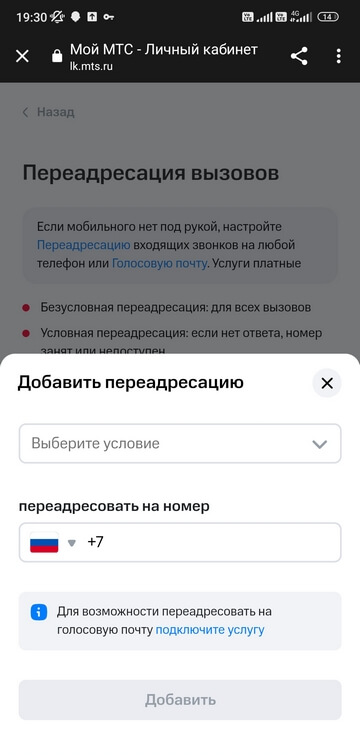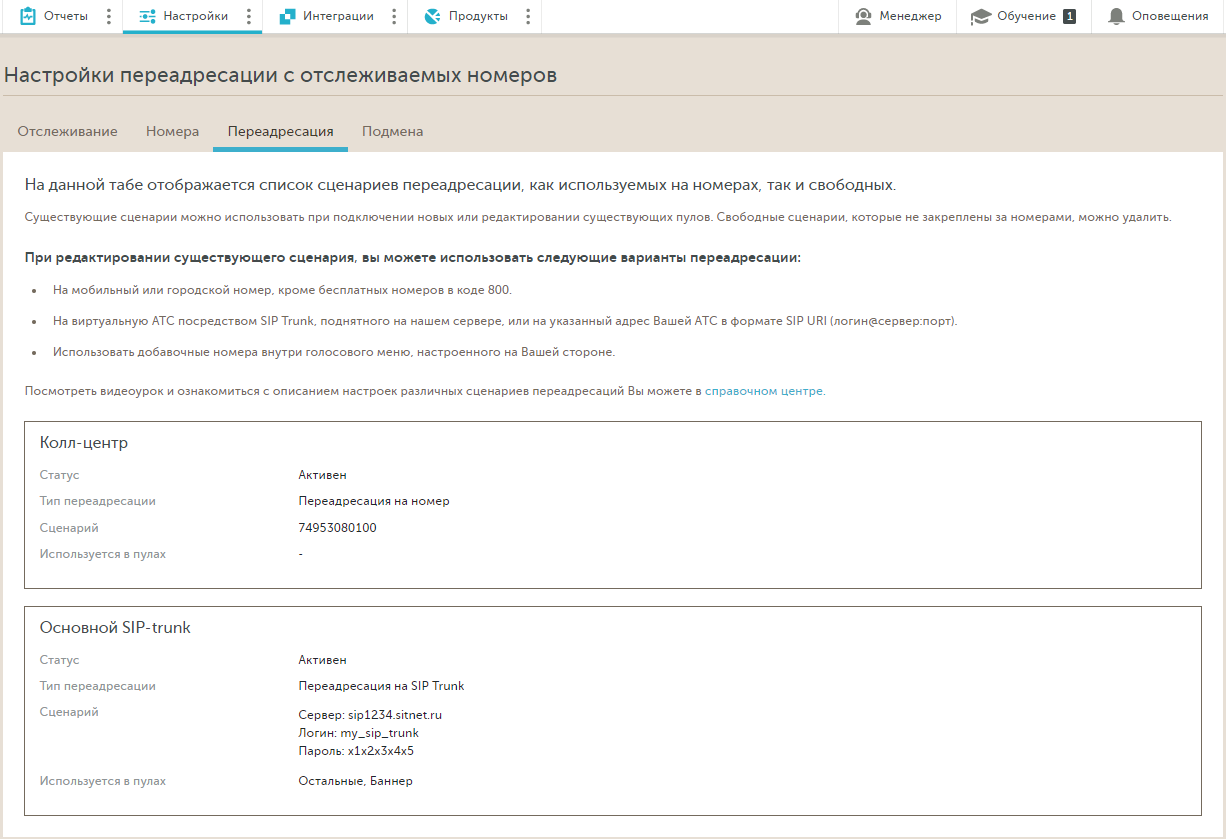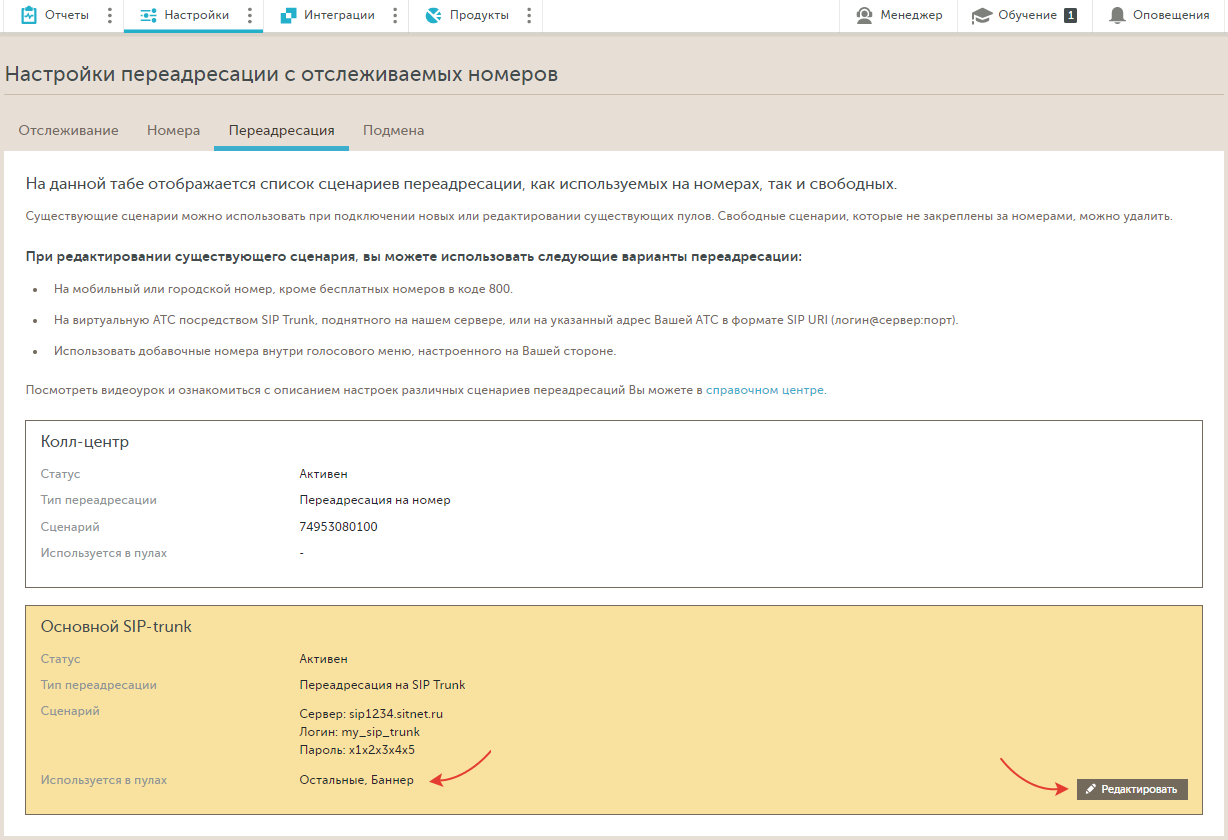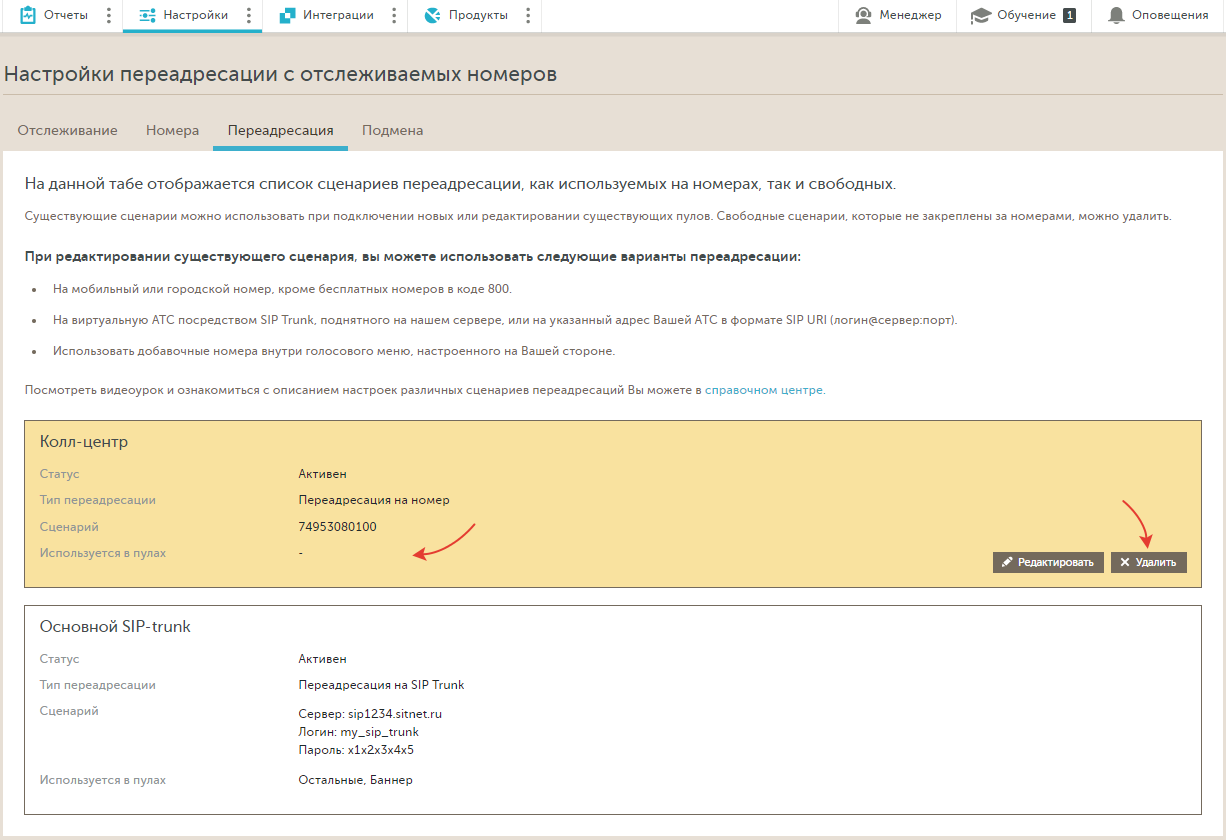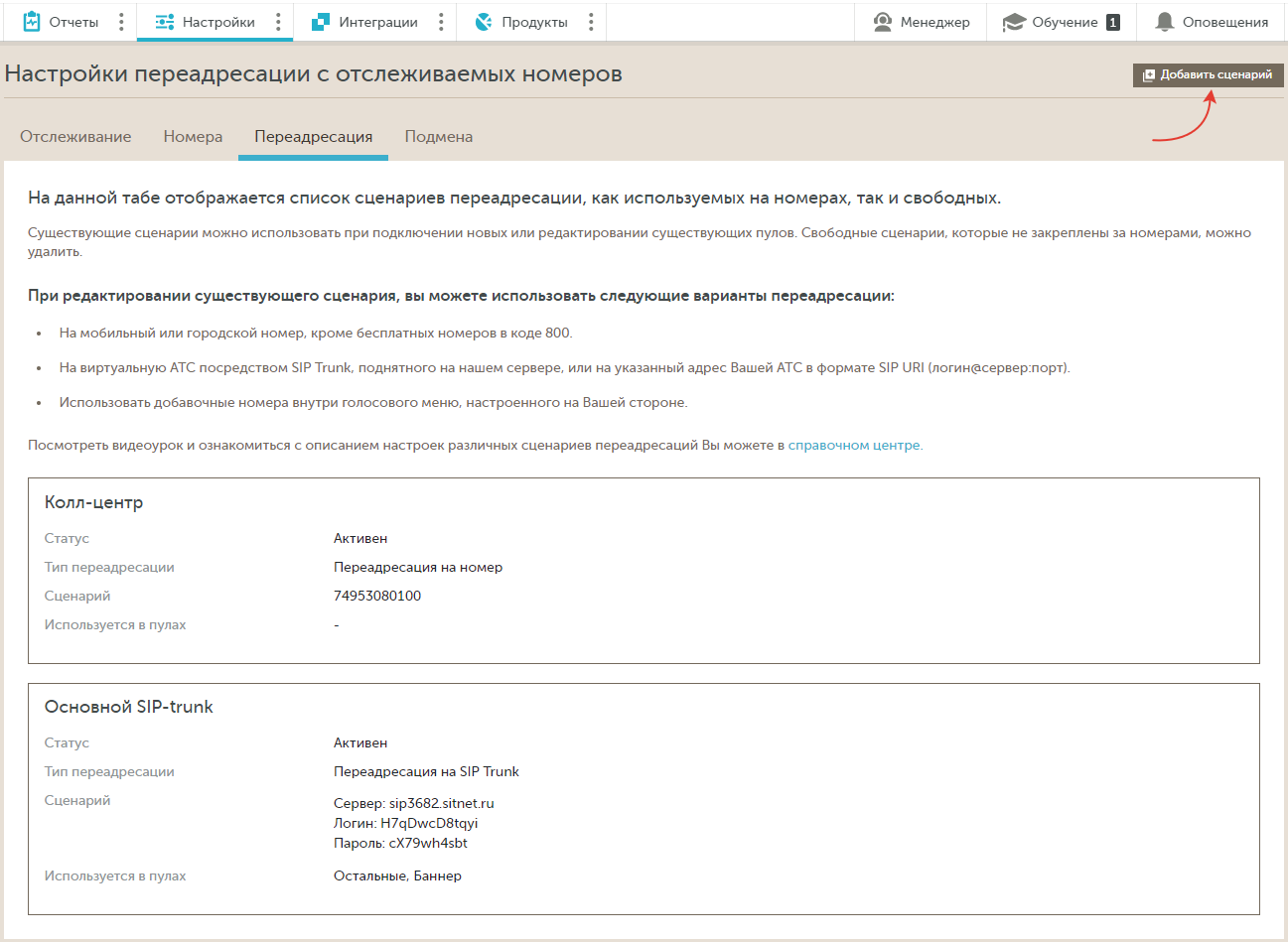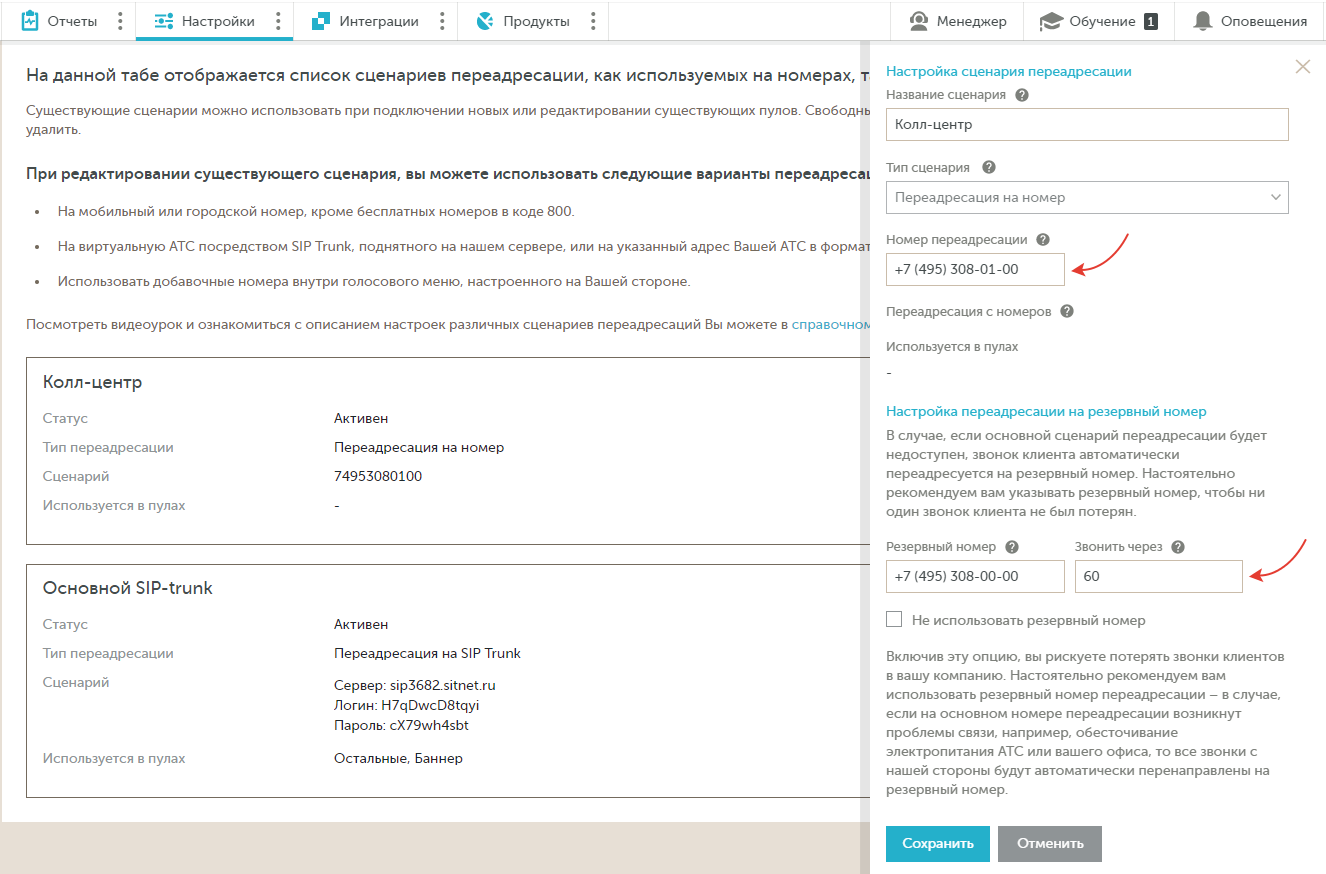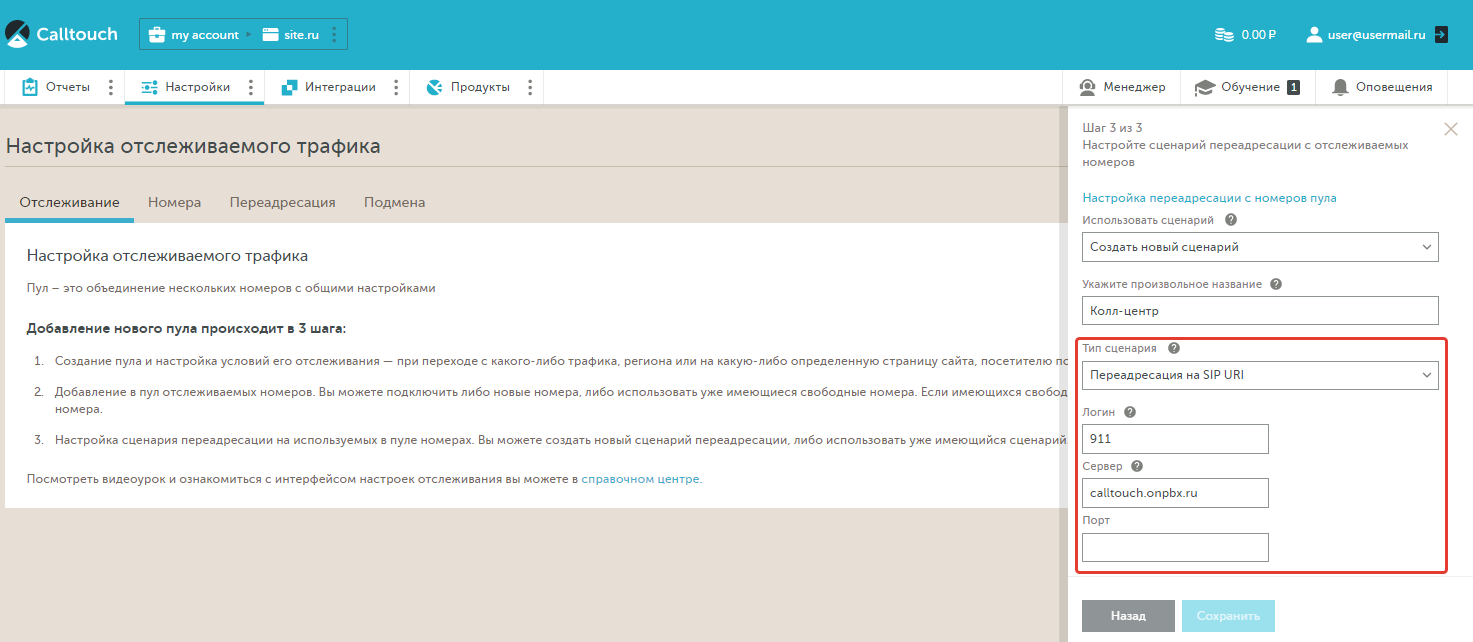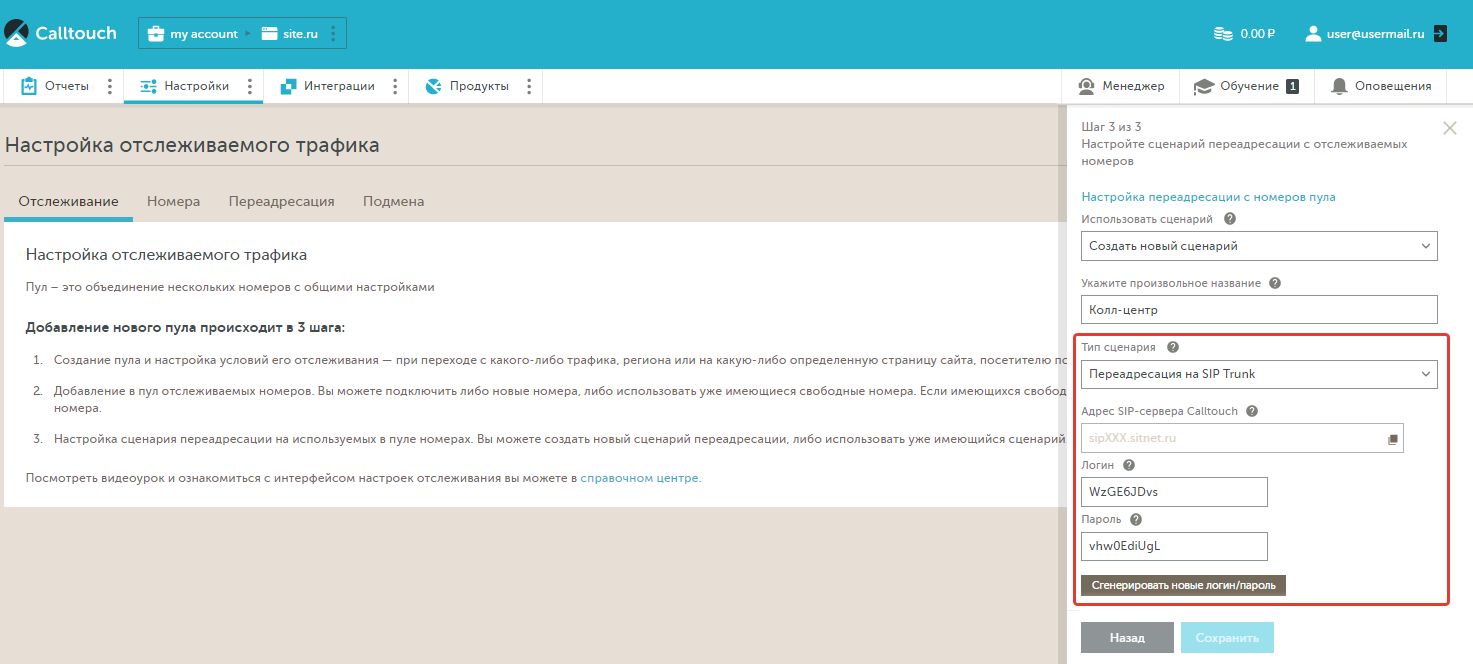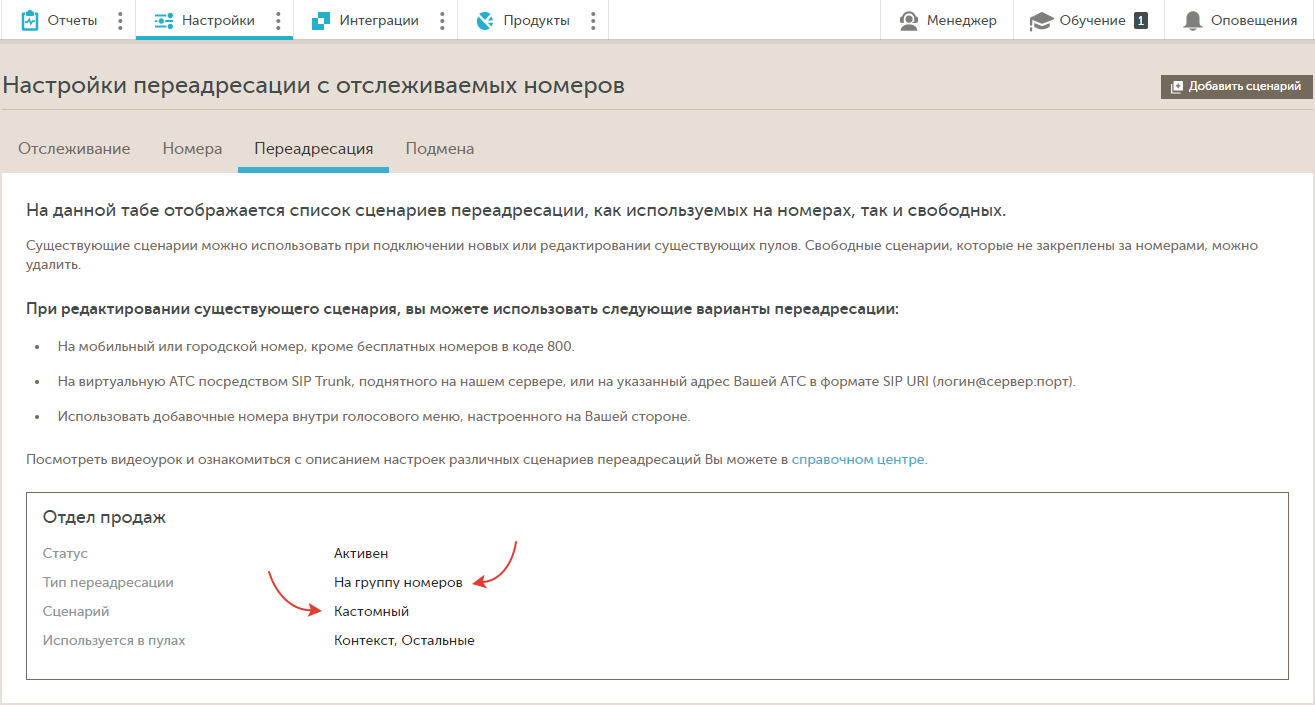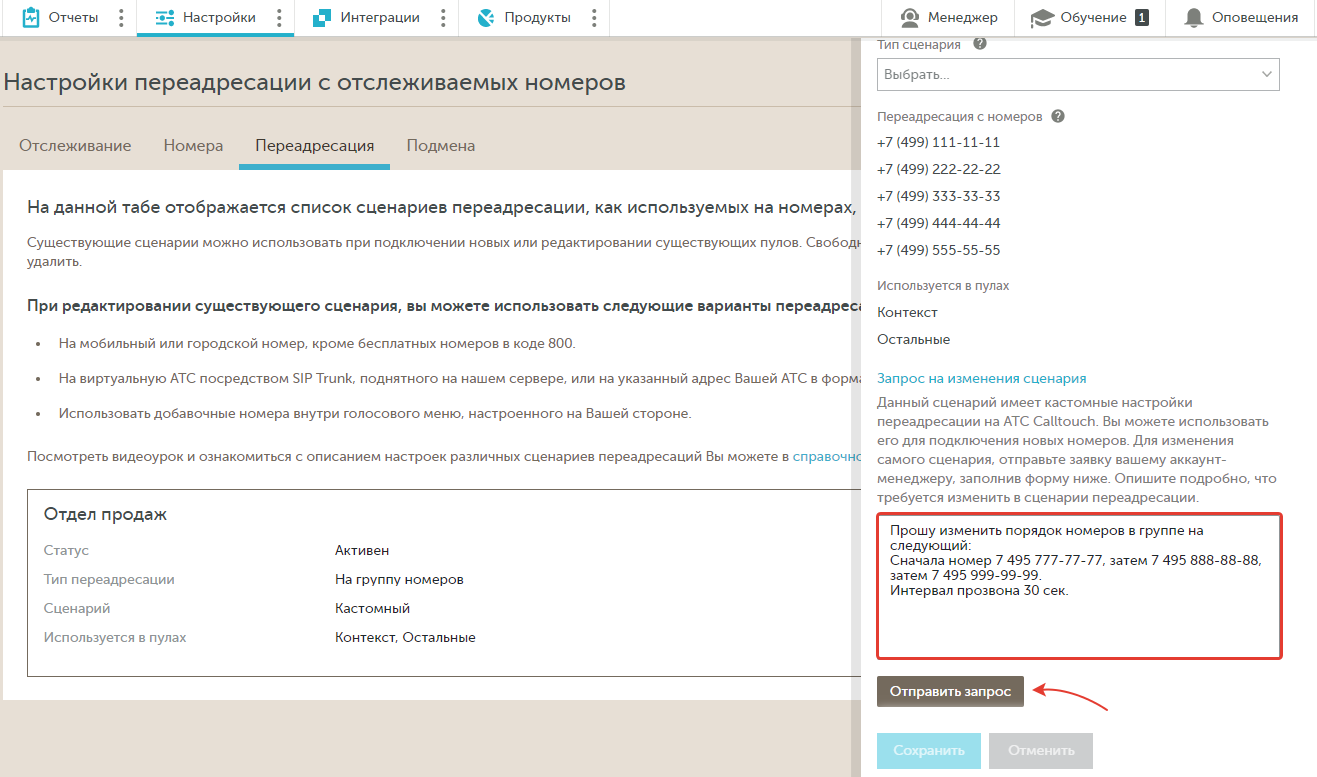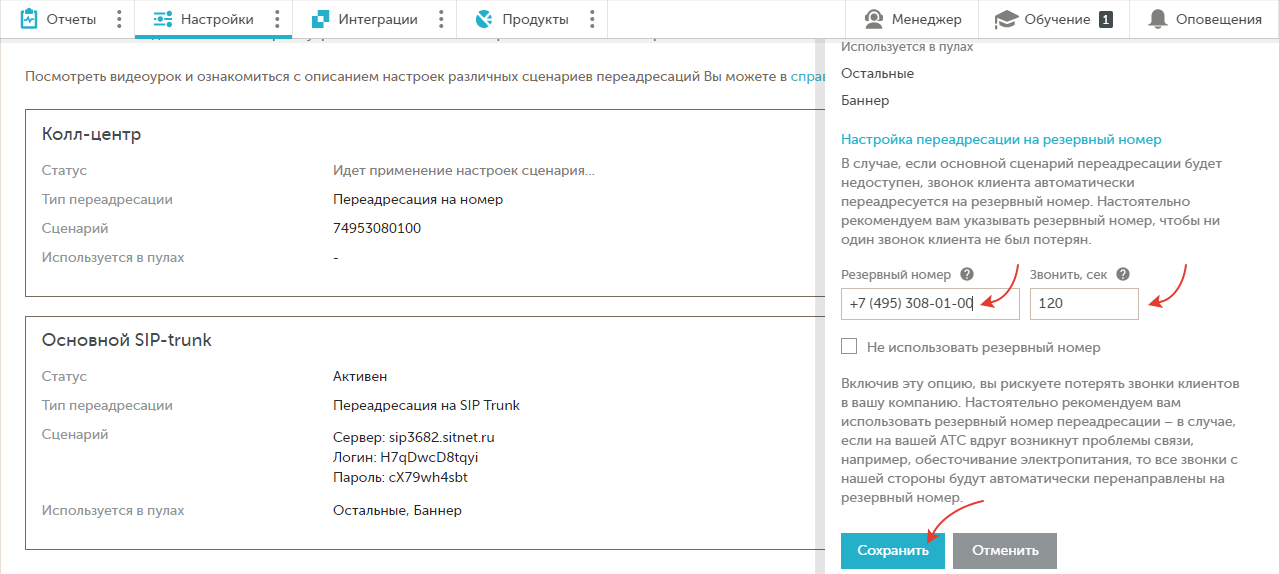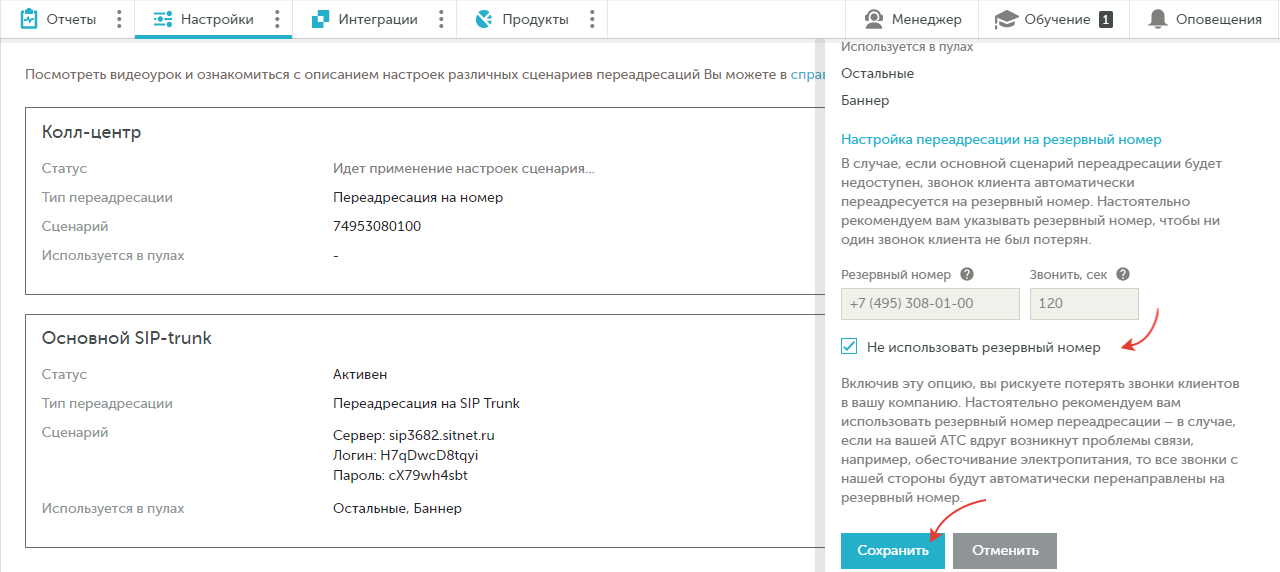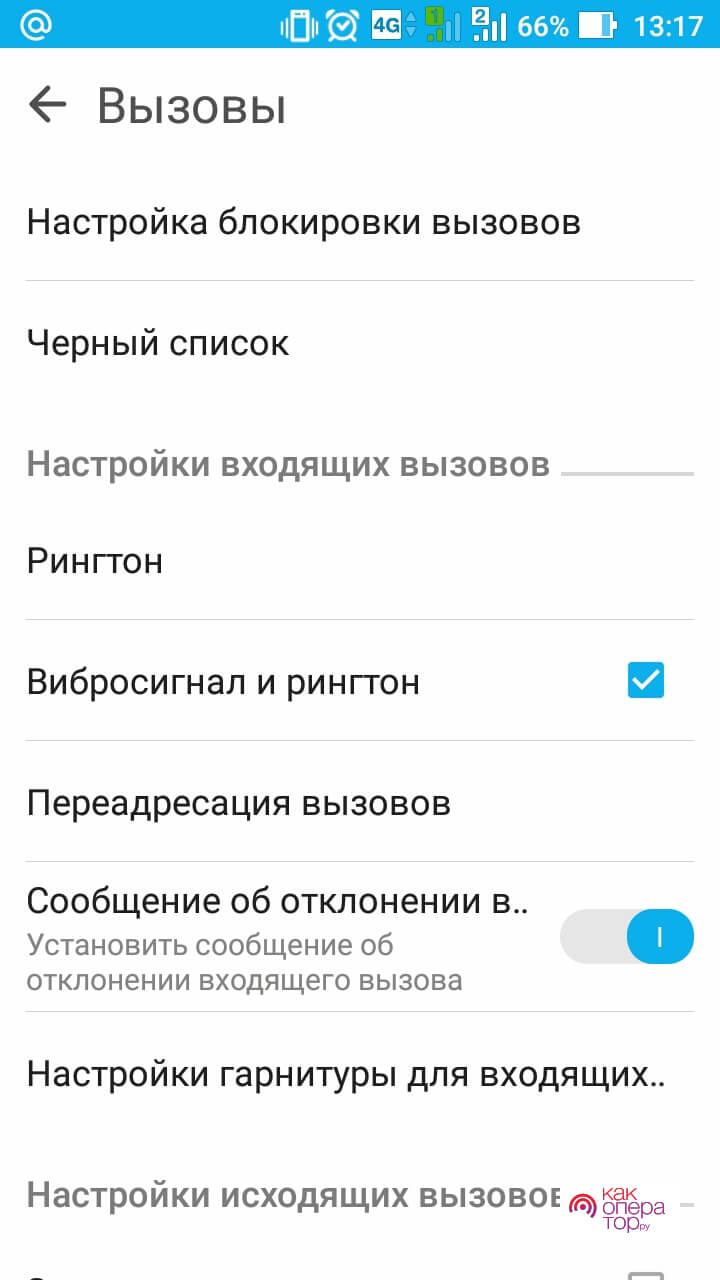В нашей стране остались уголки, где сигнал части мобильных сетей оставляет желать лучшего. Если вы по каким-либо причинам будете находится вне зоны покрытия одного из операторов, то лучше заранее сделать переадресацию звонков или СМС на стационарный или другой мобильный телефон. Пользователи смартфонов на OC Android при этом могут столкнуться с трудностями. Разберемся, как включить переадресацию звонков разными способами.
В каких случаях можно использовать переадресацию?
Встроенная возможность переносить вызовы на другой мобильный номер пользуется особой популярностью. Прибегнуть к ней можно в следующих случаях:
- вы забыли телефон дома, но не хотите пропустить важные звонки (в этом случае вам будет доступен только один способ настройки переадресации – через сайт сотового оператора);
- вы поехали в место, где сеть вашего оператора не работает, но есть уверенный прием других;
- вы решили сменить номер телефона, но не хотите потерять важные контакты.
Этой услугой можно пользоваться на постоянной или временной основе. Чтобы при необходимости включать и прекращать пользование этой возможности, необходимо знать, как сделать переадресацию звонков.
Использование системных настроек телефона на базе Android
У операционной системы Android есть несколько версий, поэтому лучше всего привести общий алгоритм, подходящий для самых распространенных вариантов. Если у вас Android 4 версии и ниже, то названия команд могут быть иными, а общий принцип останется тем же.
Для настройки вам понадобятся только стандартные приложения, которые есть на каждом смартфоне. Переадресация звонка на другой номер выполняется по следующей инструкции:
- Запустите приложение «Телефон», с которого вы совершаете звонки. Его иконка всегда выполнена в виде телефонной трубки разных цветов.
- В верхнем правом углу найдите кнопку «Настройки». Она представляет собой три точки, расположенные вертикально либо шестеренку.
- Нажмите на нее, в выпавшем меню найдите сноску «Настройки».
- В следующем списке найдите строку «Аккаунты для звонков».
- Если у вас несколько симкарт, то необходимо нажать на желаемую.
- Затем в списке нужно выбрать пункт «Переадресация».
- Перед вами появится четыре варианта переноса вызовов на другой номер телефона:
- постоянная переадресация звонков (все вызовы будут переносится);
- если номер занят;
- при отсутствии ответа (перенос включается в тот момент, когда должна подключаться голосовая почта);
- если номер недоступен.
- Выберите желаемый вариант, а затем введите номер, на который будет осуществляться перенос звонков. После этого вам останется только нажать кнопку «Включить».
- После того как вы завершите настройку, смартфон передаст данные сотовому оператору. Тот в свою очередь обновит ваши параметры и вы сможете пользоваться возможностью получать звонки на желаемый номер.
Рекомендуем после настройки протестировать возможность переадресации. Это позволит вам убедиться, что измененные параметры применяются верно. Самой частой ошибкой пользователей является неправильный формат номера, на который будет осуществляться переадресация. Его необходимо вводить в федеральном формате, то есть если вы выбрали стационарный телефон, указывайте его вместе с кодом населенного пункта.
В некоторых смартфонах отсутствует строка меню «Аккаунты для звонков». В этом случае вам необходимо будет зайти в дополнительные параметры и найти там пункт «Переадресация вызовов». В нем можно найти разные варианты, нужный вам озаглавливается «Голосовой вызов». Остальные принципы настройки ничем не отличаются от описанных выше. Вам нужно будет также выбрать ситуацию, при которой вы хотите воспользоваться переадресацией, а затем указать номер для получения вызовов.
Как поступить, если в смартфоне не предусмотрена переадресация?
Если вы не смогли разобраться с настройками своего смартфона, то можно воспользоваться помощью специальных приложений. Популярными вариантами являются: Call Blocker, Simple Call Forwarding. Рассмотрим, как использовать приложения на примере последнего.
- Найдите утилиту в Play Market и нажмите кнопку «Установить».
- После завершения установки, откройте приложение, нажав на его иконку.
- Далее настройка происходит буквально в два клика: введите номер, который будет принимать звонки; установите время в секундах (по истечении этого периода будет производится перенос).
- Теперь нажмите на кнопку «Сохранить» и активируйте виджет на рабочем столе. Этот виджет также позволит вам быстро отключить переадресацию, когда она будет не нужна.
Это приложение хорошо тем, что вы можете не вручную вводить номер для переадресации, а выбрать его из списка контактов. Не работает приложение только в том случае, если переадресацию не поддерживает ваш сотовый оператор. С такой ситуацией могут столкнуться пользователи небольших региональных компаний или операторов, которые недавно появились на рынке, но в в большинстве случаев проблем не возникает.
Аналогичные функции предлагают разные приложения. Play Market регулярно пополняется новыми утилитами для переадресации. При выборе приложения смотрите на его рейтинг и отзывы, которые размещены под основной информацией. Но лучше всего найти уже проверенные временем приложения, так как они работают стабильнее. Например, Simple Call Forwarding пользуются уже тысячи владельцев Android. У этого приложения уже устранены критические ошибки, а также оно работает со всеми версиями операционных систем, в том числе и с устаревшими.
Настройка переадресации на уровне сотового оператора с помощью USSD запросов
Если вы не нашли в меню своего смартфона пункт «Переадресация» и не хотите пользоваться приложениями, то необходимо обратиться к сотовому оператору, он поможет вам настроить использование этой услуги. Проще всего сделать переадресацию через официальный сайт оператора. В большинстве случаев ссылка на эту услугу находится на главной странице личного кабинета. Также вы можете настроить перенос звонков на другой телефонный номер через мобильное приложение, которое есть у каждого сотового оператора. У Теле2 переадресация звонков настраивается только посредством USSD-запросов или обращения к оператору напрямую. Возможно, со временем эта опция будет доступна и через личный кабинет.
Для людей, которые не любят пользоваться Интернетом существует возможность настроить переадресацию через USSD-запросы или при помощи звонка. Подробно остановимся на первом варианте, так как он более удобен. Основные операторы России (Мегафон, Теле2, МТС, Билайн) договорились между собой и для удобства абонентов начали использовать одинаковые команды для настройки переадресации.
- **21*номер телефона для переадресации# — включает переадресацию всех вызовов, если вы временно не можете самостоятельно отвечать на звонки;
- *#21# — проверка состояния полной переадресации;
- ##21# — отмена полной переадресации;
- **61*номер телефона** время в секундах# — переадресовывает вызовы при отсутствии ответа, выбирая время в секундах необходимо выставить одно из значений: 5, 10, 15, 20, 25, 30;
- *#61# — проверка состояния услуги;
- ##61# — отмена использования переадресации;
- **62*номер телефона# — включает переадресацию, если вы недоступны;
- *#62# — проверка состояния этого типа переадресации;
- ##62# — прекращение использования этой услуги;
- **67*номер телефона# — включает переадресацию на тот случай, если в момент звонка вы разговариваете с другим собеседником;
- *#67# — проверка состояния подключения этой услуги;
- ##67# — отмена настроенной переадресации;
- ##002# — отключение всех видов переадресаций.
После введения выбранной команды нужно нажать «Ок» или клавишу «Вызов». Услуга доступна только при положительном балансе номера телефона, на который поступают звонки. Это связано с тем, что ее использование влечет за собой небольшие траты.
Сколько стоит перенос звонков на другой номер?
Большинство сотовых операторов не берет абонентскую плату за использование переадресации. Раньше эта услуга использовалась только бизнесменами, поэтому ежедневный взнос за нее был, но сейчас практически на всех тарифных планах она бесплатна. Исключением является лишь переадресация звонков МТС, за которую придется отдать около 30 рублей в месяц.
Однако, будьте готовы к непредвиденным тратам. Несмотря на отсутствие абонентской платы, операторы берут в среднем по 3.5 рубля за переадресацию на городские телефоны. Если у вас современный тарифный план с включенным пакетом минут, они могут расходоваться, так как переадресацию часто засчитывают на исходящий вызов.
Как узнать условия переадресации на вашем тарифном плане?
Ознакомиться с правилами предоставления переноса звонков можно несколькими путями:
- посмотреть на официальном сайте оператора;
- обратиться в абонентский отдел;
- найти в торговом центре или точке продаж оператора стойку информации и взять распечатку данных тарифного плана;
- позвонить оператору на горячую линию.
Легче всего найти нужные сведения на официальном сайте оператора. Вам необходимо для этого ввести в строке поиска (обычно располагается в верхней части окна) слово переадресация и найти сноску на условия ее предоставления.
В абонентском отделе салона оператора вам могут помочь консультанты, они расскажут вам не только об условиях предоставления услуги, но и дадут рекомендации по подключению. В последнее время в салонах уровень подготовки консультантов снизился, поэтому зачастую их слова приходится перепроверять на сайте или на горячей линии. Это связано с увеличением количества продаж телефонов и прочей атрибутики в таких торговых точках, а консультирование абонентов отошло на второй план. Зато тут вы можете найти стойку с полной информацией по вашему тарифу.
У каждого оператора есть собственный бесплатный короткий номер, позвонив на который вы можете решить все проблемы и получить ответы на вопросы. Приведем координаты горячих линий крупнейших операторов РФ:
- Yota – 8800—550—00—07;
- Билайн – 0611 для звонков с мобильного, 8800-700-0611 для звонков с любого телефона;
- МТС – 0890 для звонков с мобильного, 8800-250-8250 для связи с оператором с любого номера;
- Мегафон – 0500 короткий номер для смс-сообщений и звонков с мобильного, 8800-550-0500 для звонков с любых номеров, +79261110500 для звонков из-за границы;
- Теле2 – 611 номер для поддержки клиентов, звонящих с мобильного, 8800-555-0611 для соединения с любого телефона, +74959797611 для звонков из-за границы.
Все эти номера при звонках по России работают абсолютно бесплатно. Соединиться с оператором можно круглосуточно в любой день недели. Иногда ответа приходится ждать 10-15 минут.
Можно ли настроить переадресацию смс-сообщений?
Операторы включили в список своих услуг не только переадресацию звонков, но и перенос на другой номер смс-сообщений. В отличие от стандартной переадресации эта услуга будет платной. Если вы чувствуете в ней необходимость, то необходимо обратиться с своему поставщику связи. Приведем информацию от крупных операторов по поводу переадресации СМС.
МТС
У этого оператора связи есть услуга SMS Pro, которая позволит вам настроить переадресацию сразу на несколько номеров. Подключить ее можно разными способами:
- При помощи USSD-запроса: *111*2320# и клавиша вызова.
- При помощи сообщения на короткий номер 232. Если вы хотите включить услугу, то введите в сообщении команду PER или ON.
- Также можно активировать переадресацию сообщений через личный кабинет на официальном сайте или мобильное приложение от МТС. Тут вы сможете не только подключить услугу, но и настроить номера переадресации, подключить автоматический ответ или архивирование сведений.
Пользование услугой платное. Тарифы регулярно меняются, поэтому лучше заранее уточните их у оператора.
Билайн и Мегафон
Об этих операторах мы напишем вместе, так как на данный момент они не предоставляют услугу переадресации сообщений, но все может изменится в любой момент. Перед тем как расстроиться позвоните оператору, возможно, нужная опция уже появилась в списке услуг.
Теле2
Этот оператор позволяет перенести сообщения на номер любого российского оператора связи. Подключить эту услугу можно только при помощи USSD-запроса *286*1*номер телефона в международном формате для переноса сообщений#. Подтвердить команду нужно клавишей вызова или кнопкой «Ок» (в зависимости от вашей версии Android OC). Плата за услугу не взимается, вы оплачиваете только стоимость отправки сообщений (если у вас пакетный тариф, то число сообщений списывается с него).
Можно ли переадресовать сообщения на свою электронную почту?
Если вы хотите получать сообщения не на другой мобильный телефон, а на свою электронную почту, то необходимо воспользоваться помощью специальных приложений. Одним из лучших является SMS2Gmail. Это приложение позволяет продублировать все полученные сообщения на ваш email. Достаточно лишь ввести нужный адрес и ввести в поле программы ключевое слово, полученное посредством смс-сообщения. Вы будете получать на свою почту не только все сообщения, но и уведомления о входящих звонках.
Теперь вы знаете все способы, которыми может быть выполнена переадресация звонков и смс на телефонах с Android OC. Делитесь полученной информацией с друзьями, задавайте свои вопросы в комментариях.
Что такое переадресация вызова и зачем она нужна
Эта услуга позволяет переводить поступающие на мобильный телефон вызовы на любой другой мобильный или городской номер, неважно, в каком городе и даже стране вы находитесь.
Зачем переводить звонки
Бывают ситуации, в которых вы хотели бы ответить на звонок, но не можете. Например, вы находитесь вне зоны доступа сети, ваш аппарат выключен или вы уже разговариваете в этот момент по телефону. Кстати, случай, когда вы случайно оставили телефон на рабочем столе и уехали по делам, тоже подходит.
Как не упустить важный звонок, если нет другого номера
Вы можете переадресовать вызов на голосовую почту и прослушать оставленные вам сообщения, когда будет возможность воспользоваться вашим обычным номером.
Как подключить услугу
Способов подключить сервис, как это часто бывает, несколько. Можно воспользоваться Личным кабинетом на сайте МТС либо ввести в режиме набора номера на телефоне команду *111*40# и кнопку вызова. В любом случае, в результате придет SMS с информацией о добавлении услуги. Обратите внимание: услуга, будучи просто подключённой, никак не изменит то, как будут обрабатываться входящие звонки. Для того, чтобы переадресация заработала, нужно её настроить, включив тот или иной вариант переадресации.
Как настроить вид переадресации
Если вы подключали услугу через Личный кабинет, задержитесь там ещё немного и задайте условия переадресации. Для этого нужно указать ситуацию, при которой звонок будет переводится, и прописать номер, на который будет переведен вызов при выполнении условия. Таким номером может быть и номер голосовой почты. Для условия «нет ответа» можно задать таймер, через какое время звонок будет переведен на другой номер, — от 5 до 30 секунд.
Обращаем внимание на важный нюанс: номер для переадресации должен быть указан в международном формате, например, для России — +7 ХХХ ХХХ ХХ ХХ, где 7 — международный код страны.
Если номер, на котором вы включаете переадресацию, у вас под рукой, то настроить переадресацию можно с помощью команд, вводимых в режиме набора номера (любая их них подтверждаются кнопкой вызова):
- Все звонки (безусловная переадресация): **21*номер телефона#
- Если телефон занят: **67*номер телефона#
- Если телефон выключен или вне зоны покрытия: **62*номер телефона#
- Если вы не ответили на звонок: **61*номер телефона#
Как оплачивается переадресация — общее
Если переадресованных вызовов не было, вы не платите ничего. Если были, то переадресованные вызовы оплачиваются поминутно. Кроме того, каждый день, в который вы хотя бы раз воспользуетесь переадресацией, с вашего счёта спишется 3 рубля — эта плата именно за день, а не каждый звонок. Кроме того, оплачивается каждая минута переадресованного вызова — в разных случаях по-разному.
Как понять, сколько стоит минута переадресованного вызова
Тот, кто звонит, платит как обычно, по своему тарифу. Тут всё просто.
С настроившим переадресацию абонентом есть варианты. Если вы настроили переадресацию с условием (коды 61, 62, 67 из списка команд выше), то стоимость звонка складывается из двух частей.
Первая: стоимость входящего звонка на номер, на котором настроена переадресация. Если вы находитесь в домашнем регионе или путешествуете по России, входящие ничего не стоят, а значит, эта составляющая стоимости переадресованного вызова нулевая. Если телефон, на котором настроена переадресация, в международном роуминге, звонок тарифицируется как входящий за границей.
Вторая: стоимость исходящего звонка с номера, на котором установлена переадресация, на номер переадресации. Эта стоимость зависит от того, на какой номер настроена переадресация: принадлежит ли он вашему домашнему региону, другому городу или даже стране.
Стоимость минуты будет такая же, как при звонке с номера, где настроена переадресация, на номер, на который переводятся вызовы. Например, это может быть звонок по домашнему региону, если оба номера принадлежат ему. И тогда минуты могут списываться из подключенного пакета для разговоров. Но может быть и международный вызов, если телефон с настроенной переадресацией находится за рубежом, а номер для переадресации в домашннем регионе. То же самое будет, если первый номер дома, а за границей — второй.
С безусловной переадресацией (код 21 из списка команд выше) всё проще. Стоимость переадресованного вызова равна стоимости исходящего звонка из вашего домашнего региона на номер, который указан для переадресации.
Ещё раз напоминаем, что в любом случае оплачивается каждая минута переадресованного вызова.
При активном пользовании мобильной связью нам может понадобится услуга перенаправления вызова. Большинство абонентов редко пользуется этой услугой, что не отрицает удобства этой функции для тех, кто решит её активировать. Ниже мы разберём способы сделать переадресацию на любой другой номер для абонентов операторов МТС, Мегафон, ТЕЛЕ2 и Билайн. А также опишем коды для отключения данной услуги.
- Что такое переадресация и для чего она нужна?
- Коды перенаправления на другой номер для МТС, Теле2, Мегафон и Билайн
- Другие способы сделать переадресацию
- Команды USSD для отключения опции
- Заключение
Что такое переадресация и для чего она нужна?
Как известно, переадресация вызова предполагает перенаправление поступающего на ваш номер вызова на другой телефонный номер. Обычно используется в случае, когда базовый номер абонента не доступен или абонент не отвечает.
Необходимость переадресации владельцев номеров МТС, Теле2, Мегафон или Билайн может быть обусловлена следующим:
- Человек пользуется несколькими сим-картами (телефонами) одновременно. При плохой работе одной сим-карты или другим релевантным причинам абонент может активировать перенаправление вызовов (смс) на другую сим-карту;
- Нежелание афишировать свой основной номер. Все вызовы поступают на номинальный второй номер, после чего будут переадресовываться на основной;
- Использование переадресации в международном роуминге;
Переадресация вызовов может понадобиться при международном роуминге
Существуют различные виды изменения направления вызова – от безусловного (работающего для всех звонков и смс) до специального (отсутствие ответа, номер занят, нахождение абонента вне зоны доступа и другое).
Давайте разберёмся, каким образом сделать переадресацию для абонентов популярных отечественных операторов.
Читайте также: Как прослушать голосовое сообщение МТС.
Коды перенаправления на другой номер для МТС, Теле2, Мегафон и Билайн
Самый простой способ выполнить переадресацию для пользователей популярных отечественных операторов МТС, Теле 2, Мегафон и Билайн — это использовать USSD-коды. Они типизированы для всех популярных российских операторов, потому вы смело можете использовать перечисленными нами командами.
Наберите следующие комбинации команд, вместо «номер» укажите номер, на который должна происходить перенаправление, и наслаждайтесь полезными возможностями.
| Комбинации: | Назначение: |
|---|---|
| **21*номер# | Переадресация всех поступающих на номер звонков. |
| **67* номер# | Если вызываемый номер занят. |
| **62*номер# | Если вызываемый номер не доступен или выключен. |
| **61*номер# | Если абонент по каким-либо причинам не ответил на вызов. |
В последнем случае изменение номера происходит, если абонент не ответил на звонок в течение тридцати секунд. Если вы желаете уменьшить или увеличить текущее время ожидания (тридцать секунд), тогда наберите команду **61*номер переадресации**новое время ожидания ответа#
Номер телефона обязательно указывайте в полном формате, +7, код оператора и полный номер. Например, **21**+79234834567#.
В отличие от других операторов, у которых услуга перенаправления бесплатна, Мегафон взымает два с половиной рубля за минуту за перевод звонков на городские и мобильные номера.
Другие способы сделать переадресацию
Кроме описанных нами USSD-команд существуют другие способ перенаправить ваш звонок:
- При помощи телефонного меню. В этом случае необходимо найти в настройки телефона, найти там пункт «Вызовы». Далее выбрать настройки переадресации, и прописать номер;
Активируйте услугу переадресации на телефоне - Звонок оператору МТС, Теле2, Мегафон или Билайн. Вы можете позвонить на горячую линию вашего оператора, и попросить активировать опцию на тот или иной номер;
Позвоните оператору и попросите подключить вам услугу переадресации - Использование личного кабинета на сайте оператора. В этом случае вам необходимо пройти авторизацию в ЛК на веб-сайте оператора, отыскать там услугу перенаправления. И нажать там на «Подключить».
Переадресация в ЛК абонента МТС
Это может быть полезным: Вас приветствует автоответчик МТС, что это значит когда звонишь?
Команды USSD для отключения опции
Перечень команд для отключения переадресации являются следующими:
- Для всех входящих вызовов — ##21#
- Когда номер не доступен или отключён — ##62#
- Когда абонент по каким-либо причинам не ответил на вызов — ##61#
- Если номер занят — ##67#
- Отключение всех форм перенаправления вызова — ##002#
Это полезно знать: почему отвечают, что неправильно набран номер, если номер набран верно.
Заключение
Выше мы рассмотрели, какими способами можно сделать переадресацию на любой другой номер абонентов операторов МТС, Теле2, Мегафон и Билайн. А также какие способы для этого существуют. Наиболее простым способом является использование USSD-кодов, позволяющие активировать опцию на нужный номер за несколько секунд.
Download Article
Download Article
- iPhone
- Android
- Landline (North America)
- Landline (Europe and Australia)
- Q&A
|
|
|
|
This wikiHow teaches you how to forward or divert incoming phone calls to a different phone number. The steps to do this vary depending on your phone service, device, and location.
-
1
Open your iPhone’s Settings
. You’ll usually find it on the home screen.[1]
- This method will forward all incoming calls to a different phone number. If you only want to forward phone calls in certain situations (such as when you’re on the phone or unavailable), skip to the last step for instructions.
-
2
Scroll down and tap Phone. It’s near the middle of the menu.
Advertisement
-
3
Tap Call Forwarding. It’s toward the bottom of the “CALLS” section.
-
4
Slide the “Call Forwarding” switch to On
. This opens a new blank below.
- If you don’t see a switch or see a perpetually-spinning wheel, you’ll need to contact your mobile carrier to enable call forwarding.[2]
- If you don’t see a switch or see a perpetually-spinning wheel, you’ll need to contact your mobile carrier to enable call forwarding.[2]
-
5
Tap Forward To. The keypad will appear.
-
6
Enter the forwarding phone number. This is the phone number that your incoming calls will be forwarded to.
-
7
Tap < Call Forwarding. It’s at the top-left corner. This saves your changes and adds a new icon to the status bar at the top of the screen. As long as your calls are being forwarded, a tiny icon of a phone receiver with a right-pointing arrow will be visible in that bar.
- To disable call forwarding, return to the Call Forwarding screen and toggle off the switch.
-
8
Set up call forwarding for specific situations. You should only complete this step if you want to forward calls only in specific situations (such as when you’re unreachable). Since there’s no option to specify these situations in the Phone app, you’ll have to dial a code, followed by the phone number:
-
Forward if you don’t answer: **61*1+PhoneNumber#
- To disable, dial ##61#
-
Forward if you’re unreachable: **62*1+PhoneNumber#
- To disable, dial ##62#
-
Forward if you’re on another call: **67*1+PhoneNumber#
- To disable, dial ##67#
-
Forward if you don’t answer: **61*1+PhoneNumber#
Advertisement
-
1
Open the Phone app. This is the app you use to make phone calls.
- Since there are many different phone apps available for different versions of Android, your menu names may not match what you see here. If you can’t follow these steps exactly, try browsing different menus until you find the Call Forwarding option.
- Some carriers do not support call forwarding. If you purchased your phone from a carrier that doesn’t support forwarding, you may not find a Call Forwarding menu (or the options within it may be disabled).[3]
-
2
Tap the menu icon. The menu icon will usually look like three lines (≡) or three dots (⁝ or ⋯).
-
3
Tap Settings. If you don’t see this option, it may be in a different menu.
-
4
Tap More settings or Calls. This menu may also be called Call Settings.[4]
-
5
Tap Call Forwarding. A list of forwarding options will appear.
- If your carrier doesn’t support call forwarding, you may not see this menu at all.
-
6
Select which calls to forward. Tap Always forward to forward all incoming calls to the desired number, or tap the option that best fits your situation (e.g., Forward when busy ) instead.[5]
-
7
Enter the forwarding phone number. This is the phone number that your incoming calls will be forwarded to.
-
8
Tap TURN ON. All incoming phone calls will now be forwarded to the number you selected.
- To disable call forwarding, return to this screen and tap TURN OFF.
Advertisement
-
1
Pick up your landline phone. Wait for the dial tone.
- Some phone providers require you to sign up for call forwarding/diversion at an additional cost. This method will only work if your service supports call forwarding.
-
2
Dial the call diversion code. After a brief pause (or three quick dial tones), you’ll hear the steady dial tone once more. The code you’ll dial depends on how you want to forward calls:[6]
- Forward all incoming calls: *72
- Forwarding when you don’t answer: *92
- Forward when busy/on the other line: *90
-
3
Dial the forwarding phone number. This is the phone number that your incoming calls will be forwarded to.
-
4
Wait for confirmation. Confirmation may occur in one of two ways:
- If you hear a confirmation message, you’re all set.
- If you hear ringing through the receiver, this means your provider will confirm the forwarding once another party answers the call.
-
5
Disable call forwarding when desired. If you decide not to forward calls, dial one of the following codes: [7]
- Stop forwarding all calls: *73
- Stop forwarding on no answer: *93
- Stop forwarding when busy: *91
Advertisement
-
1
Pick up your landline phone. Wait for the dial tone.
- Some phone providers require you to sign up for call forwarding/diversion at an additional cost. This method will only work if your service supports call diversion.
-
2
Dial the call diversion code, followed by the forwarding phone number. The call diversion code varies by service provider.[8]
-
BT, SkyTalk, TalkTalk, and others
- Divert all calls: *21*(phone number to forward to).
- Divert when busy: *67*(phone number to forward to).
- Divert when you don’t answer: *67*(phone number to forward to).
-
Virgin Media and others
- Divert all calls: *70*(phone number to forward to).
- Divert when busy: *76*(phone number to forward to).
- Divert when you don’t answer: *77*(phone number to forward to).
-
BT, SkyTalk, TalkTalk, and others
-
3
Press the # (pound) key. Incoming calls will now be diverted to the forwarding phone number.
-
4
Stop diverting calls. If you decide to disable call diversion, pick up the phone and dial #(the diversion code)#.
Advertisement
Add New Question
-
Question
Can a specific call be manually forwarded before or after the user answers?
*72 — call the number you want to forward to. If answered completely. If there is no answer, call number again and your number is forwarded.
-
Question
What cell code do I use to request my balance/minutes?
Everyone’s cell code is different. Contact your cell phone company if you haven’t recorded yours and need to reset it.
-
Question
How do I set up a Samsung tablet?
Go to settings, then go to app settings. Click «phone»; you can set it up there.
Ask a Question
200 characters left
Include your email address to get a message when this question is answered.
Submit
Advertisement
Thanks for submitting a tip for review!
About This Article
Thanks to all authors for creating a page that has been read 415,494 times.
Is this article up to date?
Download Article
Download Article
- iPhone
- Android
- Landline (North America)
- Landline (Europe and Australia)
- Q&A
|
|
|
|
This wikiHow teaches you how to forward or divert incoming phone calls to a different phone number. The steps to do this vary depending on your phone service, device, and location.
-
1
Open your iPhone’s Settings
. You’ll usually find it on the home screen.[1]
- This method will forward all incoming calls to a different phone number. If you only want to forward phone calls in certain situations (such as when you’re on the phone or unavailable), skip to the last step for instructions.
-
2
Scroll down and tap Phone. It’s near the middle of the menu.
Advertisement
-
3
Tap Call Forwarding. It’s toward the bottom of the “CALLS” section.
-
4
Slide the “Call Forwarding” switch to On
. This opens a new blank below.
- If you don’t see a switch or see a perpetually-spinning wheel, you’ll need to contact your mobile carrier to enable call forwarding.[2]
- If you don’t see a switch or see a perpetually-spinning wheel, you’ll need to contact your mobile carrier to enable call forwarding.[2]
-
5
Tap Forward To. The keypad will appear.
-
6
Enter the forwarding phone number. This is the phone number that your incoming calls will be forwarded to.
-
7
Tap < Call Forwarding. It’s at the top-left corner. This saves your changes and adds a new icon to the status bar at the top of the screen. As long as your calls are being forwarded, a tiny icon of a phone receiver with a right-pointing arrow will be visible in that bar.
- To disable call forwarding, return to the Call Forwarding screen and toggle off the switch.
-
8
Set up call forwarding for specific situations. You should only complete this step if you want to forward calls only in specific situations (such as when you’re unreachable). Since there’s no option to specify these situations in the Phone app, you’ll have to dial a code, followed by the phone number:
-
Forward if you don’t answer: **61*1+PhoneNumber#
- To disable, dial ##61#
-
Forward if you’re unreachable: **62*1+PhoneNumber#
- To disable, dial ##62#
-
Forward if you’re on another call: **67*1+PhoneNumber#
- To disable, dial ##67#
-
Forward if you don’t answer: **61*1+PhoneNumber#
Advertisement
-
1
Open the Phone app. This is the app you use to make phone calls.
- Since there are many different phone apps available for different versions of Android, your menu names may not match what you see here. If you can’t follow these steps exactly, try browsing different menus until you find the Call Forwarding option.
- Some carriers do not support call forwarding. If you purchased your phone from a carrier that doesn’t support forwarding, you may not find a Call Forwarding menu (or the options within it may be disabled).[3]
-
2
Tap the menu icon. The menu icon will usually look like three lines (≡) or three dots (⁝ or ⋯).
-
3
Tap Settings. If you don’t see this option, it may be in a different menu.
-
4
Tap More settings or Calls. This menu may also be called Call Settings.[4]
-
5
Tap Call Forwarding. A list of forwarding options will appear.
- If your carrier doesn’t support call forwarding, you may not see this menu at all.
-
6
Select which calls to forward. Tap Always forward to forward all incoming calls to the desired number, or tap the option that best fits your situation (e.g., Forward when busy ) instead.[5]
-
7
Enter the forwarding phone number. This is the phone number that your incoming calls will be forwarded to.
-
8
Tap TURN ON. All incoming phone calls will now be forwarded to the number you selected.
- To disable call forwarding, return to this screen and tap TURN OFF.
Advertisement
-
1
Pick up your landline phone. Wait for the dial tone.
- Some phone providers require you to sign up for call forwarding/diversion at an additional cost. This method will only work if your service supports call forwarding.
-
2
Dial the call diversion code. After a brief pause (or three quick dial tones), you’ll hear the steady dial tone once more. The code you’ll dial depends on how you want to forward calls:[6]
- Forward all incoming calls: *72
- Forwarding when you don’t answer: *92
- Forward when busy/on the other line: *90
-
3
Dial the forwarding phone number. This is the phone number that your incoming calls will be forwarded to.
-
4
Wait for confirmation. Confirmation may occur in one of two ways:
- If you hear a confirmation message, you’re all set.
- If you hear ringing through the receiver, this means your provider will confirm the forwarding once another party answers the call.
-
5
Disable call forwarding when desired. If you decide not to forward calls, dial one of the following codes: [7]
- Stop forwarding all calls: *73
- Stop forwarding on no answer: *93
- Stop forwarding when busy: *91
Advertisement
-
1
Pick up your landline phone. Wait for the dial tone.
- Some phone providers require you to sign up for call forwarding/diversion at an additional cost. This method will only work if your service supports call diversion.
-
2
Dial the call diversion code, followed by the forwarding phone number. The call diversion code varies by service provider.[8]
-
BT, SkyTalk, TalkTalk, and others
- Divert all calls: *21*(phone number to forward to).
- Divert when busy: *67*(phone number to forward to).
- Divert when you don’t answer: *67*(phone number to forward to).
-
Virgin Media and others
- Divert all calls: *70*(phone number to forward to).
- Divert when busy: *76*(phone number to forward to).
- Divert when you don’t answer: *77*(phone number to forward to).
-
BT, SkyTalk, TalkTalk, and others
-
3
Press the # (pound) key. Incoming calls will now be diverted to the forwarding phone number.
-
4
Stop diverting calls. If you decide to disable call diversion, pick up the phone and dial #(the diversion code)#.
Advertisement
Add New Question
-
Question
Can a specific call be manually forwarded before or after the user answers?
*72 — call the number you want to forward to. If answered completely. If there is no answer, call number again and your number is forwarded.
-
Question
What cell code do I use to request my balance/minutes?
Everyone’s cell code is different. Contact your cell phone company if you haven’t recorded yours and need to reset it.
-
Question
How do I set up a Samsung tablet?
Go to settings, then go to app settings. Click «phone»; you can set it up there.
Ask a Question
200 characters left
Include your email address to get a message when this question is answered.
Submit
Advertisement
Thanks for submitting a tip for review!
About This Article
Thanks to all authors for creating a page that has been read 415,494 times.
Is this article up to date?
Как сделать переадресацию для определенного номера
Как поставить переадресацию на телефоне на определенный номер
Пользователи смартфонов иногда сталкиваются с необходимостью настроить переадресацию вызовов на определенный номер. Вариантов, когда этом может пригодиться, несколько:
- Вы меняете номер телефона и на некоторое время ему необходимо перенаправить звонки со старого номера на новый;
- Вы находитесь вне зоны доступа одного оператора, но вам доступна связь через другого;
- Вы уехали в командировку, взяли с собой корпоративный телефон, но свой забыли дома;
- Вы потеряли свой телефон.
В каждом из этих случаев вы останетесь на связи, если будете знать, как поставить переадресацию на телефоне. Перенаправить входящие звонки можно самостоятельно, через настройки телефона, либо воспользоваться услугой, которую предоставляют операторы сотовой связи.
Кстати, если вы хотите узнать, как найти потерянный телефон Андроид, прочитать об этом можно в нашем материале.
Самостоятельная настройка переадресации звонков
Самый просто способ сделать переадресацию звонков на определенный мобильный номер – воспользоваться настройками в своем телефоне. Рассмотрим пошаговые действия на примере шестой версии Андроида:
- Пройдите в настройки смартфона;
- Нажмите на иконку Телефон;
- В правом верхнем углу нажмите на выпадающее меню;
- Зайдите в настройки контактов;
- Выберете настройки SIM и своего оператора;
- Нажмите на пункт «Переадресация вызовов».
В данном меню вам будут доступны 4 пункта. В первую очередь, включаем функцию переадресации. Далее нужно указать номер, на который будут перенаправляться звонки в трех случаях:
- Номер занят;
- Нет ответа;
- Номер недоступен.
Обратите внимание, чтобы номер, на который вы будете направлять звонки, был актуальным и к нему всегда был доступ.





Услуги сотовых операторов
Теперь перейдем к тому, как поставить переадресацию на определенный номер через мобильного оператора. У каждого поставщика услуг сотовой связи существует услуга перенаправления входящих вызовов. Подключается сервис примерно по одному шаблону, однако стоимость и дополнительные условия могут различаться.
Если не хочется возиться с настройками телефона, можно воспользоваться услугой «Переадресация», которую предоставляют операторы сотовой связи Билайн, МТС, Мегафон и Теле2. Подключение услуги у всех операторов строится по одной и той же схеме. Различаться будет лишь стоимость сервиса.
Чтобы узнать, как поставить переадресацию на определенный номер через службу техподдержки, наберите номер:
Также у Билайн и МТС услугу переадресации можно подключить и настроить в личном кабинете на официальном сайте.
К примеру, рассмотрим, как поставить переадресацию через личный кабинет Билайна:
- Зайдите на сайт http://my.beeline.ru/
- Найдите услугу переадресации в списке сервисов или через поиск
- Нажмите на кнопку «Подключить»
Здесь же можно точно настроить работу сервиса в случае, если номер не отвечает, занят или недоступен.
Все сотовые операторы «Большой четверки» используют для подключения и управления сервисом переадресации специальные USSD-команды
- Подключение услуги: *110*031# вызов
- Перенаправление всех входящих: **21*номер телефона# вызов
- Если номер не отвечает: **61*номер телефона**время# вызов. Время, после которого звонок будет перенаправлен, нужно указать в секундах, например, 10, 20 или 30.
- Если номер занят: **67*номер телефона# вызов.
- Если номер недоступен: **62*номер телефона# вызов.
Для отключения услуги наберите команду ##002# вызов. Также есть несколько команд для отключения отдельных функций услуги:
- Отменить переадресацию всех звонков — ##21#
- Отменить перенаправление непринятых вызовов — ##61#
- Отменить переадресацию на занятый номер — ##67#
- Отменить переадресацию на недоступный номер — ##62#
Кстати, у Теле2 есть еще и услуга перенаправления СМС. Правда, она действует не во всех регионах России. Чтобы подключить сервис переадресации текстовых сообщений, нужно набрать команду *286*1*номер телефона в формате+7-ХХХ-ХХХ-ХХ-ХХ# и нажать на вызов.
Использования услуги перенаправления звонков у каждого оператора будет отличаться лишь стоимостью подключения и использования.
Билайн: бесплатное подключение, отсутствует абонентская плата, перевод звонка на номер Билайн бесплатный. Если входящий вызов переносится на номер другого оператора, на стационарный телефон или на номер в роуминге, оплата рассчитывается по тарифу.
МТС: бесплатное подключение, абонентская плата – 0 рублей. Стоимость переадресованного вызова зависит от тарифного плана.
Мегафон: платы за подключение и пользование нет. За перевод звонка на мобильные и городские номера оператор возьмет 2,5 рубля за минуту разговора. Прочие звонки рассчитываются по тарифу.
Теле2: Бесплатное подключение и использование. Каждый перенаправленный звонок оплачивает по тарифу.
Какой бы способ подключения переадресации вы не выбрали, главное, чтобы у вас в руках находился надежный и мощный мобильный гаджет. Мы рекомендуем обратить внимание на смартфоны британской компании Fly.
Почему Fly
С 2003 года компания Fly производит доступные и качественные гаджеты, отвечающие всем актуальным запросам пользователей. Отличное качество изображения на дисплее, мощный процессор, емкий аккумулятор, камеры, с помощью которых можно делать свои лучшие снимки – все это пользователь найдет в каждом смартфоне от Fly.
Одним из лучших смартфонов от британского бренда за последние несколько месяцев по праву можно считать Fly Cirrus 9. В данной модели инженеры компании Fly воплотили все современные тенденции мобильных технологий. На большом 5,5-дюймовом IPS HD экране отображаются естественные и насыщенные цвета. 4-ядерный процессор с частотой 1,25 ГГц моментально справится с любой задачей, от запуска приложения до загрузки и проигрывания объемных видеозаписей.
За стабильную автономную работу в течение всего дня при различных нагрузках отвечает емкий аккумулятор на 2800 мАч. Вы не останетесь в самый неподходящий момент с разряженным смартфоном в руках, даже если на несколько часов активируете модуль LTE 4G.
Если вас заинтересовала данная модель, приобрести его можно, не отходя от монитора с помощью фирменного онлайн-магазина Fly.
Теперь вы знаете, не только как поставить переадресацию на номер, но и на каком смартфоне это можно осуществить. Выбирайте самый удобный для вас способ, а нам остается только пожелать вам всегда оставаться на связи.
Если вы нашли ошибку, пожалуйста, выделите фрагмент текста и нажмите Ctrl+Enter.
WhiteSMS

В этой познавательной статье мы рассмотрим, как сделать переадресацию на другой номер, переслать текстовое сообщение на электронную почту, проверить звонки чужого номера удалено.
Что такое переадресация
Переадресация входящих звонков — удобная функция для многих абонентов, которая позволяет всегда, независимо от обстоятельств, дозвониться до человека, даже если тот занят, недоступен или просто не может ответить.
Принцип работы простой: любой звонок, поступивший на ваш телефон перенаправляется на другой номер, который вы укажите. Официально вы можете подключить только свою сим-карту, потому что при активации услуги требуется подтверждение того, что вы владелец. Однако, есть методы позволяющие отслеживать разговоры чужих номеров совершенно анонимно.
Услуга полезна в таких случаях:
- вы забыли телефон дома, но на работе необходимо получать звонки;
- вы находитесь в месте, где не работает сеть вашего оператора, но зато работают другие;
- при переходе с одного номера на другой или смене модели телефона, вы хотите временно поставить переадресацию со старого номера на новый.
Разновидности переадресации вызовов и смс сообщений
Прежде чем, активировать услугу, вам надо принять решение о том, какой вид переадресации вам подходит.
Безусловная по неответу, по недоступности и по занятости. Безусловная переадресация работает постоянно и абсолютно все звонки будут перенаправляться.
- Переадресация по неответу будет запускаться, если в течение определенного времени вы не взяли трубку. Этот промежуток вы настраиваете самостоятельно от 5 до 30 секунд.
- Переадресация по недоступности. Осуществляется, когда мобильный телефон будет вне доступа сети или отключен.
- Переадресация при занятой линии, выполняется тогда, когда первый номер будет занят и звонок будет переведен на другой номер.
Условная переадресация — запускает «голосовое приветствие», где автоответчик предлагает перейти в тональный режим, в котором надо ввести определенную комбинацию цифр, позволяющую соединиться и дозвониться до абонента.
Помните, что за переадресованный звонок будете платить вы, и его стоимость будет равна цене обычного звонка по вашему тарифному плану, хотя пользование услугой переадресации бесплатно. При обращении в клиентский центр, оператор может взимать дополнительную плату за установку переадресации. Например, в МТС это стоит 30 рублей.
Как установить переадресацию звонков на другой номер
Для того, что все входящие вызовы перенаправлялись с одного мобильного номера на другой, вам надо воспользоваться:
1. Меню телефона или при помощи специальных кодов
2. Обратиться в абонентскую службу
3. Личный кабинет сотового оператора.
4. В нашем сервисе
Самый доступный способ включить переадресацию через настройки телефона. Ниже инструкция для Android и iOS. Работает через любого Российского оператора — МТС, Билайн, Мегафон, Теле2 или Yota
Включение переадресации на iOS:
зайдите в «Настройки» -> «Телефон» -> «Переадресация».
Включение переадресации на Android:
откройте в приложении «Телефон» -> «Настройки» -> «Вызовы» -> «Переадресация вызовов»
Аналогично можно включить переадресацию через USSD запрос:
**21*номер телефона для переадресации# и кнопка вызова.
21 – это код безусловной переадресации, при которой будут переводиться все звонки без исключения.
67 – это команда для переадресации, если ваш телефон занят, т.е вы разговариваете с человеком на линии.
62 – поставится переадресация, если телефон потерял связь с вышкой и находится вне зоны действия сети, либо вовсе выключен.
61 – включится переадресация, если вы не отвечаете на звонок по предыдущему номеру.
##002# — отмена всех установленных переадресаций.
Если у вас нет доступа к телефону, с которого требуется установить переадресацию, позвоните в абонентскую службу оператора. Диспетчер подключит вам ее на любой номер. Естественно только после того, как вы подтвердите свою личность, продиктовав свои паспортные данные, указанные в договоре с оператором.
Установка переадресации отображается специальным значком в статусной строке:
Как подключить переадресацию чужого номера
Как вы уже поняли, настроить самостоятельно можно только переадресацию своих разговоров. Для того, чтобы подключить чужой номер, надо иметь к нему доступ, однако, в этом случае, действуя через телефон, скорее всего, вас заметят! Ведь, если настроено дублирование звонков, то стоит специальный значок и владелец вас легко разоблачит.
Чтобы не возникало неприятных ситуаций, предлагаем заказать услугу по анонимной переадресации смс и звонков на любой мобильный номер в нашем сервисе. Так вы сможете ежедневно получать отчеты по чужим разговором.
Как работает дублирование чужих СМС сообщений
Если приходит входящее сообщение на нужный номер, то оно в режиме реального времени пересылается на ваш телефон с текстом, работает автоматически, как обычная пересылка писем на электронной почте.
Вся наша деятельность осуществляется через сервер сотовой компании. Мы никак не контактируем с абонентским номером и делаем настройку исключительно через мобильный сервер, поэтому человек ничего не заметит, никаких оповещений и значков не будет.
Как происходит дублирование звонков по чужому номеру
Если мы сделаем синхронизацию двух номеров, пусть для примера, один будет принадлежать жене, другой мужу. Если будет входящий звонок на первом телефоне и он тут же перенаправится на чужой, тогда его получит только второй телефон. Поэтому, такую синхронизацию мы не рекомендуем делать, поскольку совершенно все звонки будут пересылаться на ваш номер. Абонент явно заметит подвох и скорее всего сменит симкарту, как нерабочую.
Поэтому, мы делаем отложенную переадресацию, т.е. вам на электронную почту раз в сутки приходит отчет со всеми номерами, с которыми общался абонент. Эта функция полностью скрыта и незаметна, кроме того, человек не будет знать, что его номер поставлен на дублирование. Вы же в свою очередь, будете осуществлять анонимный контроль другого абонента.
Как поставить переадресацию
05.06.2017 23:25:00
Многие пользователи слышали о такой услуге, как переадресация вызовов, но не все знают, как ее настраивать. При этом существует множество ситуаций, когда данная функция оказывается крайне полезной. Вот самые распространенные примеры:
- После смены номера телефона нужно перенаправлять звонки со старого номера на новый.
- Пользователь находится вне зоны обслуживания оператора, так что переадресация поможет направить звонок на доступный номер.
- Пользователь отправился в служебную поездку, взял с собой телефон с корпоративной сим-картой, но личную «трубку» оставил дома.
- Телефон потерялся или сломался.
- Пользователь уехал в отпуск за границу. В это время все звонки будут перенаправляться на туристическую сим-карту или симку местного оператора.
В любом случае, крайне важно знать, как поставить переадресацию на телефоне. Чтобы перенаправить входящие звонки, можно либо покопаться в настройках телефона, либо воспользоваться сервисом от оператора сотовой связи.
Как самостоятельно настроить переадресацию звонков
Довольно простой способ перевести звонки на другой номер — выставить определенные настройки в меню Андроид. Для того чтобы запустить данную функцию в шестой версии операционной системы, нужно выполнить следующее:
- Открыть настройки
- Нажать на иконку телефона
- Открыть выпадющее меню
- Выбрать настройки контактов
- Перейти в настройки сим-карты
- Нажать «Переадресация вызовов»
После включения переадресации необходимо указать номер, на который будут переводиться вызовы и выбрать один из трех вариантов:
- Номер занят
- Нет ответа
- Номер недоступен
Как подключить переадресацию с помощью оператора сотовой связи
Перед тем, как поставить переадресацию на определенный номер через мобильного оператора, важно помнить, что каждый поставщик сотовой связи устанавливает свои условия и стоимость сервиса.
Услугу «Переадресация» предоставляют операторы сотовой связи Билайн, МТС, Мегафон и Теле2. Алгоритм действий у всей четверки будет практически аналогичным.
Чтобы узнать, как поставить переадресацию на другой номер через службу техподдержки, наберите номер:
Абоненты данных операторов могут также подключить услугу в личном кабинете на сайте.
Рассмотрим, как поставить переадресацию на официальной странице Билайна:
- Зайти на сайт http://my.beeline.ru/
- В поиске или в списке сервисов найти услугу «Переадресация»
- Нажать «Подключить»
Все операторы мобильной связи используют USSD-команды для подключения и настройки переадресации:
- Подключить: *110*031# вызов
- Перенаправить все входящие: **21*номер телефона# вызов
- Номер не отвечает: **61*номер телефона**время# вызов. Указать в секундах время, после которого будет перенаправлен вызов.
- Номер занят: **67*номер телефона# вызов.
- Номер недоступен: **62*номер телефона# вызов.
- Отключение услуги: ##002# вызов.
- Отменить переадресацию всех звонков — ##21#
- Отменить перенаправление непринятых вызовов — ##61#
- Отменить переадресацию на занятый номер — ##67#
- Отменить переадресацию на недоступный номер — ##62#
Оператор Tele2 предоставляет услугу переадресации СМС-сообщений, которая пока работает лишь в некоторых регионах России. Для подключения данной услуги наберите *286*1*номер телефона в формате+7-ХХХ-ХХХ-ХХ-ХХ# и нажмите на вызов.
Как различаются условия и стоимость услуги переадресации у сотовых операторов, можно посмотреть в нашей таблице:
Теперь вам не составит труда перевести звонок на другой номер. А вы часто пользуетесь данной функцией в телефоне? Расскажите об этом в комментариях к данной статье.
Переадресация: Управление сценариями переадресации с отслеживаемых номеров
Возможности настройки сценария переадресации
Из этого списка часть сценариев можно настраивать и редактировать самостоятельно в новом интерфейсе настроек телефонии (см. далее), а часть доступна только для применения – настройка и редактирование осуществляется технической поддержкой Calltouch (подробности ниже).
Важно: Если вы используете номера в коде 800, значит у вас уже есть какой-либо другой конечный пункт для настройки переадресации: городской или мобильный номер, SIP trunk. Поэтому целесообразно настраивать переадресацию в обход номера 800 – сразу туда, где вы будете принимать звонки. Обратитесь в техническую поддержку оператора, который предоставил вам номер 800, чтобы узнать на какую конечную точку он настроен.
Важно: При использовании группы номеров, на каждом номере нужно обязательно отключить голосовую почту, автоответчик, удержание вызова, вторую линию и другие подобные функции. Иначе звонок не переключится на следующий номер переадресации, т.к. будет отвечен роботом голосовой почты, автоответчика.
Важно: При использовании голосового меню на вашей стороне, настройки добавочных зависят только от возможностей вашей АТС.
Важно: При использовании голосового меню на стороне Calltouch, все настраиваемые на нашей стороне добавочные должны быть одинаковой длины: либо все 2-х значные, либо всех 3-х значные, либо все 4-х значные и т.д. Использовать добавочные разной длины, например 1-о значные вместе с 2-х или 3-х значными, технически не реализуемо на стороне нашей АТС.
Управление сценариями переадресации
На данной табе отображается список сценариев переадресации, как используемых на номерах, так и не используемых. Существующие сценарии можно использовать при подключении новых пулов или при редактировании существующих пулов. Сценарии, которые не закреплены за номерами, можно удалить.
Для редактирования сценария переадресации наведите на него курсором и кликните на кнопку «Редактировать». Настройки при редактировании сценария полностью совпадают с настройками при добавлении нового пула на шаге 3 – создание и настройка сценария переадресации.
Важно: Редактировать существующий сценарий можно только в рамках уже заданного типа сценария.
Для удаления сценария переадресации наведите на него курсор и кликните соответствующую кнопку. Сценарий можно удалить только, если он не используется ни в одном пуле.
Создание в ЛК нового сценария переадресации
Добавить новый сценарий можно по соответствующей кнопке на табе Переадресация:
Далее откроется панель настройки, в которой можно настроить один из простых сценариев.
Настройка в ЛК простых сценариев переадресации
Через новый интерфейс настроек телефонии можно настраивать и редактировать простые сценарии переадресации, такие как:
Возможности при редактировании полностью аналогичны настройкам при создании сценария переадресации на шаге 3 добавления нового пула на табе Отслеживание.
Переадресация на номер
В новом интерфейсе возможно самостоятельно настроить:
- переадресацию на один номер
- переадресацию на два номера последовательно: сначала звонок пойдёт на номер переадресации и дальше, в случае его недоступности, звонок будет переадресован на резервный номер.
Все прочие варианты сценариев переадресации, состоящие из номеров, являются кастомными.
Переадресация на SIP URI
В опции «Тип сценария» выберите значение «Переадресация на SIP URI». В этом случае для переадресации будет использоваться существующий SIP-сервер на Вашей АТС, переадресация звонков на который будет реализована через адрес SIP URI в формате user@server. Пример SIP URI адреса: 911@calltouch.onpbx.ru.
После заполнения необходимых полей нажмите «Сохранить» чтобы завершить создание нового пула.
Подробнее о преимуществах SIP-телефонии и том как она работает написано ниже.
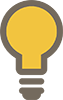
Также для корректной работы телефонии иногда требуется добавление на вашем оборудовании одного или нескольких IP-адресов, с которых Calltouch может слать вам вызовы:
31.184.230.109, 31.184.230.110, 31.184.230.111, 31.184.230.112, 31.184.230.113, 31.184.230.114,
31.184.230.115, 31.184.230.116, 31.184.230.117, 31.184.230.118, 31.184.230.119
Для уточнения какой именно адрес следует добавить конкретно в вашем случае обращайтесь к вашему аккаунт-менеджеру Calltouch либо в тех. поддержку info@calltouch.net.
На случай проблем в сети Интернет рекомендуется настроить резервный номер переадресации.
Переадресация на SIP trunk
В опции «Тип сценария» выберите значение «Переадресация на SIP Trunk». Адрес SIP-сервера будет предоставлен после сохранения настроек, вы сможете скопировать его на соседней табе «Переадресация», кликнув на редактирование создаваемого вами сейчас сценария.
На случай проблем в сети Интернет рекомендуется настроить резервный номер переадресации.
После заполнения необходимых полей нажмите «Сохранить», чтобы завершить создание нового пула.
Сложные сценарии переадресации
Сложные сценарии – это кастомные сценарии, отличающиеся от простых дополнительной настройкой из списка возможных выше.
В интерфейсе доступно описание типа переадресации, за подробным пояснением как именно настроен такой сценарий обратитесь к вашему аккаунт-менеджеру Calltouch или в техническую поддержку info@calltouch.net.
Кастомные сценарии можно точно так же назначать номерам, как и простые сценарии. Ограничено только создание и редактирование таких сценариев. Создать и отредактировать кастомный сценарий можно по запросу к вашему аккаунт-менеджеру Calltouch или в техническую поддержку info@calltouch.net. Запрос на редактирование уже настроенного кастомного сценария также можно отправить напрямую из интерфейса:
Чем SIP-телефония лучше аналоговой?
Из всех возможных сценариев переадресации мы рекомендуем использовать сценарий переадресации с использованием виртуальной IP-телефонии – SIP. Чтобы наглядно представить и понять чем SIP-телефония лучше аналоговой, достаточно вспомнить каким мы пользовались телевидением раньше и каким пользуемся сейчас. Раньше телевидение было аналоговым – через кабель к нам в квартиру поступал сигнал с антенн, монтаж и проводка которых были на авось выполнены электриками десятки лет назад. Отсюда помехи и некачественный сигнал. Сейчас в большинстве крупных городов используется цифровое телевидение через приставку, подсоединенную к интернету. И теперь, вместо помех и некачественного сигнала, в наших домах FullHD видео с идеальной картинкой и тысячами каналов, переключающихся мгновенно.
Аналогично и SIP-телефония, работающая через интернет, несоразмерно лучше, качественнее, быстрее и главное надежнее, чем аналоговая, работающая по технологии прошлого века. Вот лишь некоторые преимущества SIP-телефонии:
- Безопасность: Если для того, чтобы перехватить звонок по аналоговому соединению, злоумышленнику достаточно вклинится в линию, то SIP-телефония надежно защищена современными алгоритмами шифрования на уровне АТС. Зашифрованный сигнал идет от АТС к АТС и не может быть перехвачен.
- Надежность: Цифровые АТС надежно защищены как на аппаратном уровне так и на программном от всех возможных проблем.
- Скорость: В эпоху гигабитного интернета даже видео в формате 4K загружается мгновенно в режиме онлайн, не говоря уже об обычных голосовых звонках.
- Неограниченная канальность номеров: Пропускная способность интернет-канала позволяет передавать/принимать одновременно неограниченное количество звонков.
- Высокое качество: Голосовой трафик кодируется современными звуковыми кодеками, в результате чего оператор и клиент будут кристально четко слышать друг друга.
Важно: качество связи при использовании SIP сильно зависит от качества интернет-канала. Ниже перечислены важные параметры для обеспечения качественной работы переадресации по SIP:
- Минимальная полоса пропускания для одного разговора – 100 кбит/с
- Потерь пакетов должно быть не более 5% от общего общего количества отправляемых пакетов
- Максимальная задержка при передаче IP-пакетов – 100-150 миллисекунд
- Отклонения от среднего уровня задержки – не более 100-150 миллисекунд
Как работает переадресация через SIP Trunk
В случае использования сценария переадресации на SIP trunk, мы поднимаем SIP-сервер на своей АТС, после чего вы сможете подключиться к нему из своей АТС по авторизованным данным, указанных в настройках сценария: адрес SIP-сервера, логин и пароль.
При настройке регистрации нашего SIP trunk’а на своей АТС используйте SIP Invite Format в формате username@ip.address.
Если у Вас нет своей АТС, то SIP trunk можно зарегистрировать и на обычном софт-фоне, например, Zoiper (для Windows) или Telephone (для Mac). Зарегистрировав в них авторизационные данные SIP trunk, Вы сможете отвечать на звонки прямо со своего компьютера.
Перечень IP-адресов для внесения на оборудование, с которого будут приходить вызовы от Calltouch
Calltouch будет слать вызовы со следующих IP-адресов:
31.184.230.109, 31.184.230.110, 31.184.230.111, 31.184.230.112, 31.184.230.113, 31.184.230.114,
31.184.230.115, 31.184.230.116, 31.184.230.117, 31.184.230.118, 31.184.230.119
Добавление этих адресов на вашем оборудовании необходимо для корректной работы телефонии.
Чем переадресация на SIP trunk лучше переадресации на SIP URI?
При выборе способа переадресации по SIP мы рекомендуем использовать SIP trunk, так как он надежнее SIP URI. Всё дело в том, что SIP-URI – это адрес конкретного оборудования, куда вызов будет направлен в любом случае, доступно оборудование или нет. При отсутствии ответа в течение некоторого времени, вызов будет переадресован на резервный номер.
При переадресации на SIP trunk мы еще до отправки вызова знаем зарегистрирован он или нет. В случае отсутствия регистрации, мы можем сразу отправить вызов на резервный номер. Более того, вы можете регистрироваться в данном транке с разного оборудования.
Резервный номер переадресации
В случае, если основной сценарий переадресации будет недоступен – на вашей АТС вдруг возникли проблемы связи, например, обесточивание электропитания – можно автоматически переадресовать звонок клиента на резервный номер.
Для этого в настройках сценария переадресации на шаге 3 необходимо указать номер и сколько в секундах ожидать ответа:
Важно: Особенно актуально указывать резервный номер при использовании SIP URI или SIP trunk, чтобы ни один звонок клиента не был потерян, если возникнут проблемы с сетью Интернет или регистрацией SIP на вашем оборудовании.
Если вы решили не использовать резервный номер переадресации, то необходимо включить соответствующий чекбокс:
Включив эту опцию, вы рискуете потерять звонки клиентов в вашу компанию.
Игнорировать оповещения на основном сценарии
При переадресации на резервный номер голосовые оповещения на основном сценарии (мелодии, гудки и т.п.) можно проигнорировать – это поможет корректно определить, что на основном сценарии не ответил реальный человек или номер не доступен, и выполнить переадресацию на резервный номер.
Пользователи смартфонов иногда сталкиваются с необходимостью поставить переадресацию. Это может быть связано с деловой поездкой, где нет сети нужного мобильного оператора или же со сменой номера телефона, когда необходимо некоторое время оставаться на связи со старого номера. Выполнить переадресацию звонков несложно, но тут есть свои нюансы.
Содержание
- Как настроить переадресацию на телефоне
- Сколько стоит перенос звонков
- В каких случаях можно использовать переадресацию
- Можно ли настроить переадресацию СМС-сообщений
- Как отключить переадресацию
Как настроить переадресацию на телефоне
Переадресация – эта функция, когда все телефонные звонки перенаправляются с одного номера на другой. Это очень полезная опция, например, когда нужно изменить собственный номер, а сообщить об этом всем своим друзьям нет возможности. Полезной будет функция и в том случае, если телефон часто выключается, а пропустить важный звонок нельзя.
Есть несколько вариантов переадресации:
- Звонки переадресовываются всегда. В этом случае на другой телефон перенаправляются абсолютно все вызовы;
- Переадресация, только если номер занят;
- Если нет ответа более 20 секунд, только тогда включается переадресация вызова;
- Функция включается только в том случае, если телефон выключен или же находится вне зоны работы сети.
Все варианты можно комбинировать по своему усмотрению, за исключением полной переадресации.
Использование настроек телефона
Настройка переадресации несколько отличается, в зависимости от того, на какой операционной системе работает мобильное устройство.
Android
Сначала нужно на смартфоне открыть меню настроек голосовых вызовов, сделать это можно так:
- Заходят на мобильном устройстве в «Настройки»;
- Далее «Настройки вызовов»;
- После этого открывается меню вызовов, где нужно выбрать строку «Переадресация вызова»;
- Далее в перечне нужно выбрать условие, при котором функция будет работать;
- Из телефонной книги вводим контакт, на который следует переадресовать звонок или вводим его ручным методом;
- Последний пункт – это нажать кнопку «Включить».
После этого можно проверить, как работает функция, позвонив себе с другого номера телефона.
IOS
Теперь нужно разобраться, как выставляется переадресация на айфоне. Стоит учитывать, что абонент не может выставить все возможные условия перевода звонков самостоятельно на смартфоне, некоторые из них требуют поддержки оператора. Вся настройка происходит в несколько шагов:
- Заходят в настройки телефона и в меню выбирают раздел “Телефон”, именно тут включаем переадресацию звонков.
- Далее в графе вводят контакт, на который следует перенаправлять все или же отдельные звонки. Тут можно указать даже свой Skype или Google Voice, не обязательна привязка только к сим-картам.
- Нужно убедиться, что всё корректно работает. Для этого не обязательно звонить самому себе с другого телефона, вполне достаточно посмотреть на верхнюю панель экрана, там должна отображаться телефонная трубка и стрелочка рядом.
Как видно, настройка не занимает много времени и выполнить её совсем несложно. С такой задачей по силам справиться каждому.
Переадресация звонков через мобильного оператора
Переадресация звонков часто необходима, когда абонент переходит с одного оператора мобильной связи на другого. В зависимости от оператора алгоритм включения услуги несколько отличается.
МТС
Подключить услугу можно через личный кабинет, или же набрав команду *111*40# и кнопку вызова. Выполнит настройки можно в самом смартфоне, в личном кабинете или в фирменном салоне связи. Сделать настройку помогут и универсальные команды.
- Все звонки – **21* телефон [*ТС]1#(вызов);
- Если абонент занят – **67* телефона [*ТС]#(вызов);
- Если телефон вне зоны доступа – **62*номер телефона[*ТС]#(вызов);
- Если ответа нет в течение 20 секунд – **61*номер телефона[*ТС*интервал времени]#(вызовы).
Чтобы деактивировать все эти коды, необходимо набрать универсальную команду ##002#(вызов).
Билайн
Самый быстрый способ для абонентов Билайн – это звонок по номеру горячего телефона 067 409 031. Кроме того, можно отправить запрос а подключение.
- *110*031# — введя эту комбинацию, абонент подключает услугу.
- Для переадресации на своём смартфоне вводят команду **21*номер телефона #. Это позволит перенаправлять все без исключения звонки.
- Если услуга нужна только в том случае, когда телефон не отвечает на вызов, то набирают команду **61*номер телефона**время#, время указывают в секундах. Стоит помнить, что по умолчанию установлено 30 секунд.
- Если услуга нужна, только когда номер занят, вводят **67*номер#.
- Для включения услуги при нахождении телефона вне доступа сети вводят комбинацию **62*номер#.
Помимо этого, подключить переадресацию можно в личном кабинете в разделе услуги.
Мегафон
Для того чтобы подключить переадресацию на Мегафоне, можно тоже воспользоваться личным кабинетом или же набрать одну из команд.
- Переадресовать все вызовы – вводят **21*номер телефона#;
- Включение услуги, если абонент не отвечает 30 секунд – **61*необходимый телефон#;
- Перенаправление звонка, если номер занят – **67* нужный телефон #;
- Включение, если абонент находится вне доступа сети – **62* нужный телефон #.
Если самостоятельно выполнить настройки не получается, всегда можно обратиться в ближайший салон связи МегаФон.
Теле2
Все команды нужно вводить на телефоне, с которого необходимо сделать переадресацию вызовов. Вместо пункта «ТЕЛЕФОН» пишут номер, куда будут перенаправляться звонки. Указывать контакт следует в международном формате.
- Переадресация абсолютно всех вызовов – **21*ТЕЛЕФОН#;
- Переадресация, если абонент недоступен – **62*ТЕЛЕФОН#.
- Переадресация, если в номер долго не отвечает: **61*ТЕЛЕФОН#;
- Переадресация, если ваш линия временно занята: **67*ТЕЛЕФОН#.
Опция доступна на всех действующих и архивных тарифах. Абонентская плата за пользование услугой не взимается.
Yota
Для активации опции у оператора Yota тоже используются специальные команды.
- Моментальное включение переадресации – **21*+7 нужный контакт #;
- Если нет ответа на протяжении 30 секунд – **61*+7 нужный контакт #;
- Если телефон недоступен, набирают **62*+7 телефон #;
- При занятой линии – **67*+7 номер телефона #.
Эта услуга у оператора абсолютно бесплатная, но только если переадресация выполняется внутри сети. При переадресации на номера иных операторов стоимость одной минуты приравнивается стоимости звонка на такой номер.
По условиям мобильного оператора Йота абонентом расходуются минуты, а не денежные средства. После того как лимит минут закончится, придётся купить дополнительные пакеты.
Тинькофф Мобайл
На форумах и в социальных сетях можно найти много отзывов клиентов этого оператора с жалобами на то, что настроить переадресацию звонков очень проблематично. То есть в условиях обслуживания такая услуга заявлена, но часто активировать её просто не удаётся. В этом случае рекомендуется выставить настройки переадресации на самом смартфоне. Это не займёт много времени и будет верным решением.
Danycom
Этот сотовый оператор тоже позаботился о том, чтобы абоненты не пропустили важные звонки. Благодаря переадресации все звонки переводятся на выбранный городской или иной мобильный номер. Данная услуга доступна всем абонентам Данником по умолчанию. Для настройки опции используют ряд команд.
- Чтобы переадресовать все без исключения звонки – **21*[номер телефона] #;
- Если номер временно недоступен – **62*[номер телефона] #;
- Если долго нет ответа – **61*[номер телефона] #;
- Если номер занят – **67*[номер телефона] #.
Вводить все контакты следует в международном формате. Иначе переадресация не будет корректно работать.
Сколько стоит перенос звонков
Такая услуга у всех операторов бесплатная и предоставляется абонентам по умолчанию. Но стоит учитывать, что ничего платить за переадресацию не нужно только в том случае, если звонки перенаправляются на номера внутрии сети. Если же для переадресации используется контакт другого мобильного оператора, то стоимость услуги в этом случае равна стоимости минуты звонка на этот номер.
В каких случаях можно использовать переадресацию
Переадресация входящих вызовов может понадобиться абоненту в ряде случаев.
- Если человек в дороге, зарядить телефон негде, но при этом очень важно оставаться на связи по этому номеру.
- Если пользователь на какое-то время оказывается вне доступа сети своего оператора, он может временно пользоваться иным номером.
- Если телефон сломался, а второй смартфон всего на один слот.
- Если человек уехал в отпуск за рубеж, можно сделать перенаправление звонков на любой местный номер.
- Если пришлось изменить оператора, а всех людей, которые есть в телефонной книге, о таком переходе предупредить не удалось.
Ситуаций, по которым может понадобиться такая услуга на самом деле немало.
Можно ли настроить переадресацию СМС-сообщений
При необходимости можно сделать переадресацию и смс-сообщений. Для этого на телефоне набирают команду *286*1*[номер для переадресации]#. Номер тоже следует указывать в международном формате. Стоит учитывать, что настроить переадресацию на любой из коротких номеров невозможно. Для отключения следует набрать комбинацию символов *286*0#.
После подключения услуги СМС-сообщения любого типа будут перенаправлены. Сюда относятся не только СМС-сообщения пользователей, но также уведомления банков, социальных сетей и электронных кошельков.
Услуга бесплатная и доступна каждому абоненту по умолчанию. Переадресованные сообщения тарифицируются в соответствии с установленным тарифным планом. При этом стоимость зависит от направления смс-сообщения. Уточнить стоимость той или иной услуги можно в описании действующего тарифа.
При нахождении в роуминговой зоне условия предоставления услуги не изменяются. Смс-сообщения тарифицируются по тарифам региона проживания.
Как отключить переадресацию
Если переадресация была запущена непосредственно на смартфоне при помощи одного из приложений, то его необходимо отключить. Тем абонентам, которые активировали услугу через оператора, следует использовать определённые команды. При помощи кнопок вводят комбинацию ##002#. При помощи этого короткого кода можно отключить любой вид переадресации у всех мобильных операторов.
Для отключения условной переадресации вызовов набирают команду ##004# и потом нажимают кнопку вызова. Чтобы выключить безусловное перенаправление звонков, следует набрать **004*Номер#.
Подключить и отключить эту услугу несложно. Но если что-то не получается, всегда можно обратиться в ближайший офис своего оператора и попросить о помощи.
Возможность переноса вызовов на другой номер пользуется огромной популярностью. Это особенно полезно в следующих случаях:
- Вы забыли телефон дома, но не хотите пропустить важный звонок;
- Вы собираетесь посетить место, где не ловит сеть вашего оператора, но есть прием других;
- Вы изменили номер своего мобильного телефона, но при этом не хотите потерять старые контакты.
Услугой можно пользоваться временно или на постоянной основе.
Как сделать переадресацию звонков со старого номера средствами Android?
Вопрос, как сделать переадресацию номера телефона решается следующим образом:
- Откройте приложение “Телефон”, с которого вы обычно звоните. В верхнем углу нажмите “Настройки”;
- Далее открываем вкладку “SIM-карта и сеть”, а затем “Переадресация”;
- Перед вами отобразится меню с четырьмя вариантами переадресации вызовов:
Постоянная — переадресовываться будут все вызова;
В случаях, когда номер занят;
При отсутствии ответа;
При недоступности номера.
- Выберите оптимальный вариант, после чего укажите номер, на который будет осуществляться переадресация;
- Остается лишь нажать клавишу “Включить”.
После настройки рекомендуется проверить корректность работы переадресации. Зачастую вводится неверный формат номера, куда должна происходить переадресация.
Переадресация с помощью USSD-команд для мобильных операторов
Сотовые операторы договорились между собой и используют единые команды для переадресации:
- **21*номер телефона для переадресации# — активирует переадресацию всех вызовов, если у вас нет возможности ответить на звонок с данного номера;
- *#21# — проверка переадресации;
- ##21# — отмена переадресации;
- **61*номер телефона** время в секундах# — переадресация при отсутствии ответа на протяжении определенного времени. Можно выставить 5, 10, 15, 20, 25 или 30 секунд;
- ##61# — отмена переадресации;
- **62*номер телефона# — переадресация в том случае, если вы недоступны;
- ##62# — отказ от услуги;
- **67*номер телефона# — переадресация, когда в момент вызова вы разговариваете с другим абонентом;
- ##67# — отмена переадресации.
Услуга доступна лишь при положительном положительном балансе номер телефона, на который поступают звонки. У большинства операторов абонентская плата за услугу отсутствует. Исключение — МТС, который запрашивает за нее 30 рублей в месяц.
Теперь вы знаете, как сделать переадресацию со старого на новый номер МТС, Билайн, Теле2 и Мегафон.